Жизнь после бана. Что делать, если вас заблокировали в соцсетях — ОЗИ
Градус дискуссии в интернете накаляется. Джек Дорси и Марк Цукерберг дают многочасовые показания в Сенате. Пожизненный бан твиттера Дональда Трампа поднимает вопрос о цензуре и ответственности собственников интернет-ресурсов. А что делать обычным пользователям, которые, проснувшись утром, обнаруживают, что их аккаунт заблокирован?
Если вы не постили откровенно порнографический контент (и если вы не Владимир Соловьев), то есть большая вероятность, что вас заблокировали за нарушение политики соцсети.
Правила сообщества есть у многих соцсетей — фейсбук, твиттер, тикток. Они обычно запрещают порнографию, насилие, буллинг, оскорбления, разжигание ненависти, изображения суицида — и требуют уважать интеллектуальную собственность. Правила каждой соцсети, которой вы пользуетесь, нужно как минимум прочитать и иметь в виду — чаще всего именно их нарушение приводит к блокировке.
В отчетах о прозрачности своей деятельности, которые уважающие себя соцсети публикуют регулярно — они называются transparency report — можно увидеть, сколько контента удаляется.
Все эти соцсети — частные. У них свои правила, и ни одно государство мира не может напрямую вмешаться в управление этими соцсетями. Заводя аккаунт, вы соглашаетесь с правилами. Добиться справедливости в спорных случаях не всегда бывает просто — особенно жителям русскоговорящих регионов — но мы расскажем, какими должны быть первые шаги, когда вы обнаруживаете, что вас заблокировали, в двух из этих соцсетей — фейсбуке и твиттере.
Фейсбук
В фейсбуке выстроена четкая система предупреждений — вас не забанят сразу безвозвратно.
Сначала вы получите сообщение, в котором будет сказано, что именно вы нарушили, а пост или комментарий, ставший причиной, удалят.
За второе нарушение вас забанят на сутки — вы сможете читать ленту, но не сможете писать посты и комментировать. При этом неважно, нарушили вы то же самое правило, что и в первый раз, или другое.
Следующий бан будет на 7 дней. Затем — на 30. После этого ваш аккаунт заблокируют навсегда.
Что делать, если вас забанили в фейсбуке:
- Перечитать правила сообщества.
- Написать в техподдержку, если вы не согласны с баном. Для сообщения о проблемах с аккаунтом есть специальная форма — вы увидите ее даже при блокировке. Еще один вариант — попросить знакомого написать в поддержку со своего активного аккаунта. Писать в поддержку можно на русском языке. Модераторы проверят ваш пост и могут отозвать предупреждение. Но проверка бывает формальной, а если нарушение все же есть, несогласием с ним вы можете усугубить свое положение.
- Пересмотреть свои привычки после первого предупреждения — и если вы действительно нарушили правила, отказаться от того контента, который соцсеть считает неприемлемым.
Основную часть работы по модерации контента в фейсбуке выполняет искусственный интеллект. На следующем уровне подключаются модераторы, которые оценивают вручную каждую единицу контента — их около 15 тысяч по всему миру.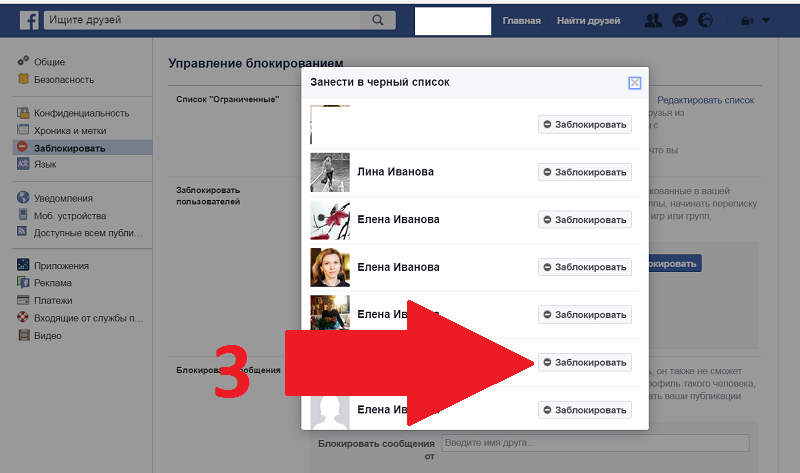 Но фейсбук не раскрывает подробности о том, как устроена модерация, и на ее качество — особенно в русскоязычном сегменте — многие жалуются.
Но фейсбук не раскрывает подробности о том, как устроена модерация, и на ее качество — особенно в русскоязычном сегменте — многие жалуются.
В русском и украинском языках много нюансов, которые могут быть неправильно поняты. Иногда это приводит к абсурдным блокировкам — несколько лет назад блогеры жаловались, что фейсбук банит за строчку «В князья не прыгал из хохлов» из стихотворения Пушкина или за фотографию взятия Рейхстага советскими бойцами. Но алгоритмы со временем улучшаются — и это стоит принимать во внимание.
У искусственного интеллекта нет предвзятости. Он обучается на больших массивах данных, и если на какое-то слово будет много жалоб, оно причисляется к неполиткорректным. Но фейсбук не банит никого намеренно.
Кроме бана за нарушение правил, бывают и другие причины блокировки аккаунта — например, с именем (если фейсбук усомнится в реальности вашей личности, он может попросить удостоверение), количеством аккаунтов, зарегистрированных на вашу почту (не больше одного), или мемориальным статусом страницы, присвоенным по ошибке.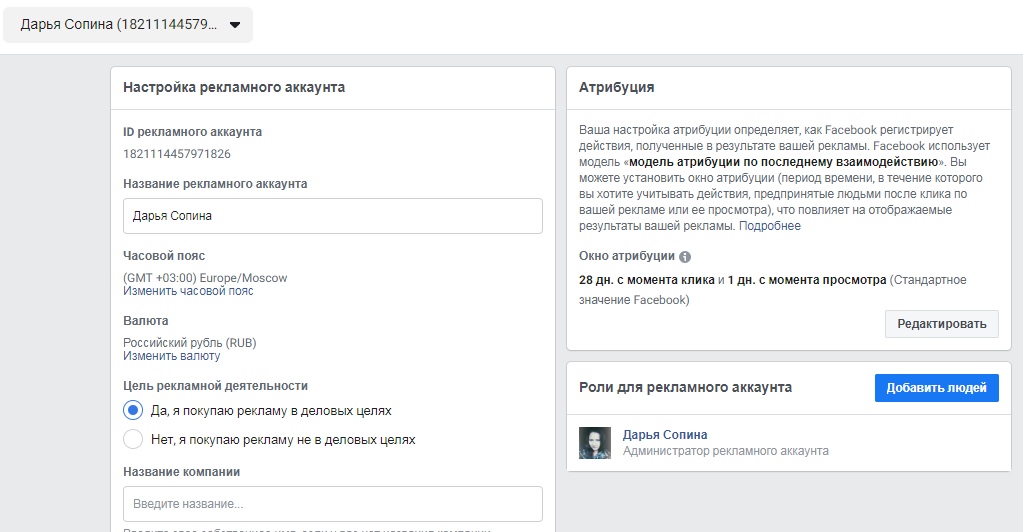
Если ваш аккаунт не заблокирован, то помощи нужно искать в разделе Help & Support (Справка и поддержка) в профиле. Если вы не можете зайти в аккаунт, фейсбук предложит форму, через которую можно связаться с поддержкой.
Твиттер
В твиттере, в отличие от фейсбука, нескольких предупреждений не будет — вас либо переведут в режим только для чтения, либо забанят аккаунт совсем.
Скорее всего, вам сообщат, в каком именно твите вы нарушили правила.
Что делать, если вас забанили в твиттере:
- Перечитать правила — как и в других соцсетях — и проверить, не нарушили ли вы их.
- Написать в техподдержку. Здесь придется писать на английском — русскоязычной поддержки у твиттера нет. Зато твиттер, в отличие от фейсбука, заводит тикеты, которым назначает номера — по ним можно отследить проблему.
Модераторов у твиттера гораздо меньше, чем у фейсбука (около 1500 человек, по данным отчета NYU Stern Center), и русскоязычной модерации тоже нет. Более того, в твиттере потерять аккаунт навсегда гораздо легче — опыт пользователей, прошедших апелляцию, показывает, что решение о блокировке может стать окончательным с первого раза.
Более того, в твиттере потерять аккаунт навсегда гораздо легче — опыт пользователей, прошедших апелляцию, показывает, что решение о блокировке может стать окончательным с первого раза.
Но это не значит, что не нужно пробовать. Во всех случаях, связанных с контентом, равно как и в других — например, если вы включили двухфакторную аутентификацию и потеряли телефон или ваш аккаунт взломали — нужно писать в техподдержку. В твиттере есть справочный центр, в разделах которого можно найти помощь.
Соцсети, как правило, относятся ко всем жалобам достаточно серьезно — и это работает в обе стороны. Если вы встретили агрессивный комментарий или пост, который нарушает нормы сообщества, вы можете этим воспользоваться — и пожаловаться на него.
Но не стоит искать в блокировках политические мотивы — особенно там, где нет качественной русскоязычной модерации. В спорных ситуациях соцсети часто оказываются в положении прохожего, ставшего свидетелем уличной драки. Если он не может понять, кто на чьей стороне, а времени разбираться нет, то естественная реакция — просто прекратить драку любой ценой.
Поэтому если вы используете оскорбления, которые можно трактовать как выражение ненависти, будьте готовы к тому, что вас забанят — какую бы позицию вы при этом ни занимали.
Поделиться в Telegram
Как написать в поддержку Facebook
Поделиться «Как написать в поддержку Facebook»
- Google+
- VKontakte
Facebook «славится» своей не очень отзывчивой поддержкой. После длительных скитаний по справочному центру можно найти какую-то форму обратной связи, но не факт, что вы получите внятный ответ да еще и за более-менее короткий срок.
По этому, очень рекомендуется, пользоваться только той формой, которая наиболее близко подходит по тематике вашей проблеме.
Итак, как же написать в поддержку Facebook?
В Facebook существует более 150 различных форм обратной связи. Не нужно писать во все подряд. Первое — найдите подходящую по смыслу форму.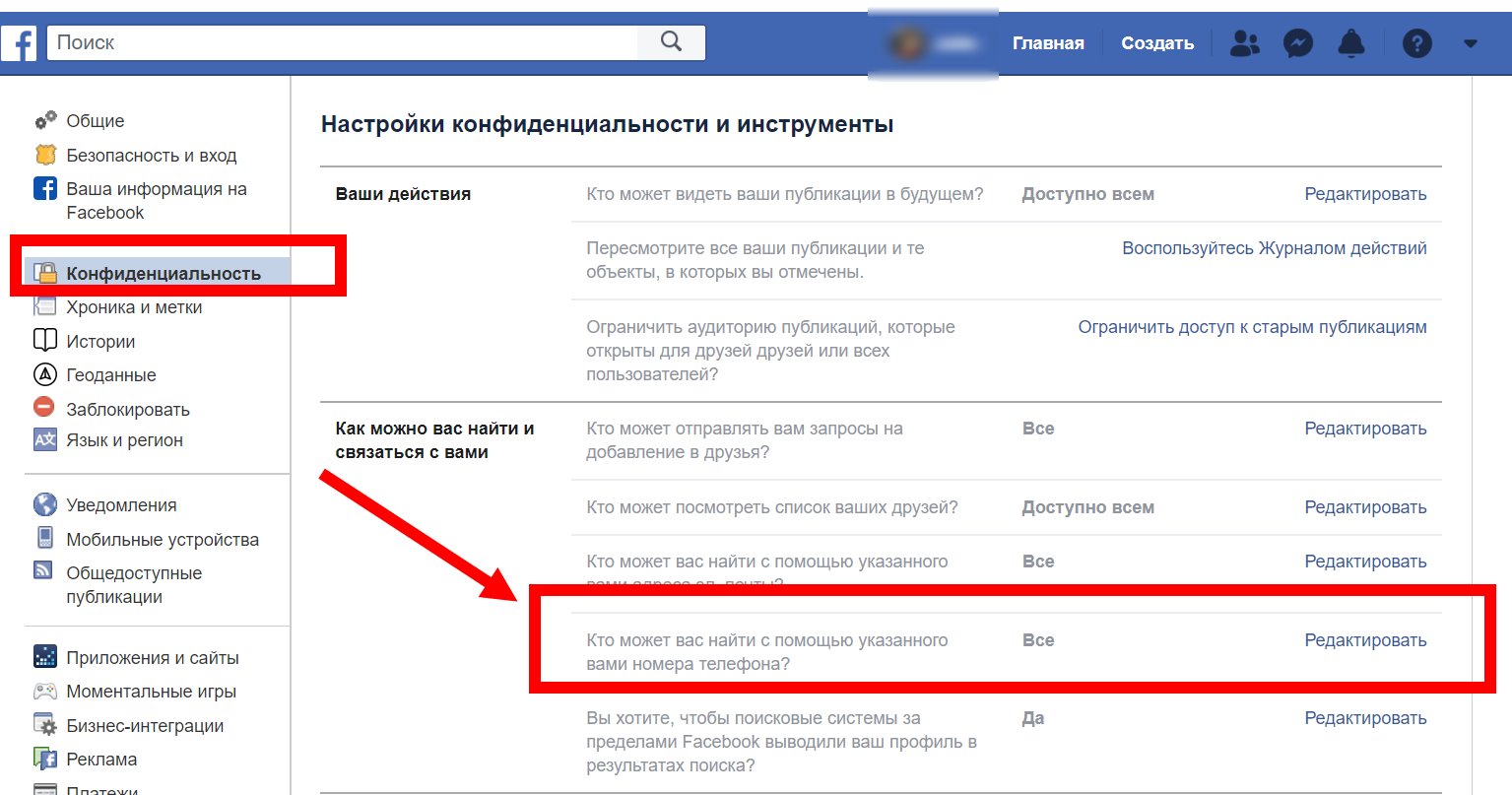
Регистрация и проблемы входа
- Я не могу зарегистрироваться
- Регистрация аккаунта
- Проблемы входа
- Проблемы с кодом подтверждения
- Вы должны войти на сайт для того, чтобы увидеть ошибку данной страницы
- Каждый раз требует зарегистрироваться
- Сообщить о проблеме со входом в аккаунт
- Проверка безопасности при входе
- Получить помочь в процессе восстановления аккаунта
- Аккаунт самозванца — запрос данных
- Не могу получить доступ к аккаунту
- При загрузке контактов появляется уведомление о неверно введенном пароле
- Сообщите о проблеме с подтверждением своего аккаунта на Facebook
- Подтверждение аккаунта
- Сообщить о проблеме с подтверждением аккаунта
- Я не могу опознать мой аккаунт (вариант 1)
- Телефон уже используется
- Я не могу опознать мой аккаунт (вариант 2)
- Неправильный ответ на контрольный вопрос
- Проблемы с идентификацией аккаунта
Отключенные учетные записи
- Мой личный аккаунт был отключен
- Заявка на заблокированный аккаунт — запрос удостоверения личности (вариант 1)
- Заявка на заблокированный аккаунт — запрос удостоверения личности (вариант 2)
- Аккаунт закрыт
- Учетная запись отключена — нарушает правила
- Учетная запись отключена — несовершеннолетние
- Заблокировано — Несколько аккаунтов
- Аккаунт заблокирован по соображениям безопасности
Вопросы по имени
- Мое имя не было принято
- Проверьте Ваше имя
- Проверьте Ваше имя
- Вопросы об именах пользователей
- Обновите альтернативное имя
Вопросы по почте
- E-mail адрес уже используется
- Недопустимая ошибка в адресе E-mail
- Я не могу изменить мой адрес электронной почты
- Неверный e-mail при регистрации
Проблемы идентичности
- Подтвердите вашу личность
- Подтвердите вашу личность
- Подтвердите вашу личность с помощью удостоверения личности
Детские аккаунты
- Запрос о помощи с настройками рекламы для вашего ребенка
- Запрос данных ребенка
- Заявить о пользователе-ребенке
Персональные данные
- Запрос на удаление аккаунта заболевшего, травмированного или недееспособного пользователя
- Запрос на материалы из аккаунта умершего человека
- Запрос на сохранение аккаунта в память о пользователе (вариант 1)
- Запрос на сохранение аккаунта в память о пользователе (вариант 2)
- Особый запрос, связанный с аккаунтом ушедшего из жизни человека
- Мой личный аккаунт поставлен в особый памятный статус
- Удаление информации из базы данных Facebook
- Не удается изменить фотографию профиля
- Запросы личных данных
- Чат недоступен для друзей
- Вопросы о Политике конфиденциальности
Хроника (Timeline)
- Проблема при прокрутке Хроники
- Сообщить о проблеме с Журналом Действий
- Рекламные объявления накладываются на Хронику
- Сообщения в Хронике перемещаются с места на место
- Проблемы редактирования раздела Информации
- Хроника загружается медленно
- Пустая Хроника
- Старые публикации не отображаются
- Не удается изменить настройки конфиденциальности публикации
Фото и видео
- Сообщить о проблеме с фото
- Право на неприкосновенность частной жизни — запрос на удаление фотографии
- Фотографии.
 Отправьте отзыв или сообщите о проблеме
Отправьте отзыв или сообщите о проблеме - Сообщить о проблеме с просмотром фотографий
- Сообщить о проблеме с воспроизведением видео
- Сообщить о проблеме с веб-камерой
Мобильный
- Сообщить о проблеме с публикациями в мобильной версии
- Вопросы по загрузке фото
- Публикации с мобильного телефона не отображаются в Хронике
- Проблемы с IOS 6 и Facebook
- Сообщить о проблеме с Facebook на мобильном
- Проблемы с использованием мобильной версии
- Проблемы с кодом подтверждения SMS
Страницы
- Я испытываю проблемы при создании Страницы Facebook
- Сообщить об ошибках в загрузке Статистики Страницы
- Сообщить о проблеме со страницами Facebook
- Смена названия Страницы обобщенного местоположения
Рекламные объявления
- Помощь по таргетингу
- Проблемы с направленностью публикаций Страницы
- Facebook объявления: обзор и советы
- Несанкционированное размещение объявлений
- Помощь с отчетами объявлений
- Помощь по созданию объявлений
- Управление объявлениями
- Проблемы с объявлений, установками, или источниками финансирования
- Проблемы с оплатой
- Проблемы при создании объявления: таргетинг
- Центр поддержки рекламы на Facebook
Расходы и платежи
- Сообщить о несанкционированных PayPal расходах
- Кредиты facebook.
 Центр техподдержки. Расходы
Центр техподдержки. Расходы - Кредиты facebook. Центр поддержки. Сообщить о несанкционированных расходах
- Оплата в Facebook. Поддержка
- Споры
- Платежи facebook. Центр техподдержки
Сообщить о Нарушениях
- Жалоба на нарушение ваших прав или попытку нарушить ваши права
- Сообщение о нарушении Условий Facebook
- Сообщить о торговле людьми
- Сообщить о шантаже
- Сообщить о пропавших без вести
- Сообщить о нарушении прав на конфиденциальность
- Пожаловаться на мошенничество с переводом денежных средств
- Пожаловаться на мошенничество с переводом денежных средств
- Сообщить о пропавшем без вести или сбежавшем человеке
- Сообщить о материалах, связанных с самоубийством
- Сообщить об осужденном сексуальном преступнике
- Жалоба на нарушение ваших прав или попытку нарушить ваши права
Разное
- Изменение вашего имени на родном языке
- Сообщить об ошибке Страница недоступна
- Не могу найти человека
- Сообщить о проблеме с особенностями местоположения
- Путаница с приглашениями на Facebook
- Сообщить о проблеме с Местами Facebook
- Сообщить о проблеме с импортом Заметок
- Сообщить о проблеме с домашней страницей или Лентой Новостей
- Расскажите нам свою историю
- Вопросы о Политике использования данных
- Мы защитили вас от вредоносного сайта
- Юридические запросы
- Извещение о нарушении прав приложением
- Доступ и продукты ИТ, предоставляющие доступ к специальным возможностям для пользователей с нарушением зрительной, слуховой функций и ограниченной способностью к движению
- Сообщить о проблемах с Мероприятиями
Обратная связь
- Ваше мнение о процессе восстановления аккаунта
- Ваши отзывы о страницах дружбы
- Ваш отзыв о платном продвижении Страниц
- Отзыв о направленности публикаций Страницы
- Отзывы о запросах на добавление в друзья
- Ваше мнение о процессе восстановления аккаунта
- Ваши отзывы о Facebook для мобильных устройств
- Ваше мнение о Справочном центре
- Ваши отзывы о Статистике
- Оставить отзыв о Домашней странице
- Оставить отзыв о Настройки конфиденциальности
- Ваше мнение о процессе восстановления аккаунта
Вы также можете обсудить вопросы с другими пользователями в Сообществе Facebook.
Тема достаточно актуальная, так что если у вас есть чем дополнить или можете поделиться своими историями общения с поддержкой Facebook — будем рады комментариям.
Удачи!
Facebook создала независимый надзорный совет для модерации спорного контента в соцсети FB и Instagram
6 мая 2020 года Facebook представила первых 20 членов независимого надзорного совета по модерации спорного контента одноименной соцсети и сервиса Instagram. Это эксперты в различных отраслях и технологиях, умеющие совместно принимать решения и разбираться в цифровом контенте и правилах безопасности в Интернете.
Facebook обязуется с мая 2020 года пользоваться услугами совета на контрактной основе. Все расходы совета финансируются специально созданным для этого трастом. Facebook выделила трасту на текущую операционную деятельность совета $140 миллионов. Причем в полный состав совета войдут еще 20 человек, которые будут выбраны дополнительно в ближайшее время. Все члены надзорного совета не зависят от Facebook, не являются ее сотрудниками, также они не могут быть уволены непосредственно по требованию компании.
Все члены надзорного совета не зависят от Facebook, не являются ее сотрудниками, также они не могут быть уволены непосредственно по требованию компании.
При выборе кандидатов в надзорный совет специалисты Facebook консультировались с экспертами в разных областях по вопросам, касающимся фонда для финансирования, внутреннего устава и членства в совете. Только в 2019 году компания Facebook провела шесть семинаров и 22 круглых стола с участием более 650 человек из 88 стран. Представители Facebook провели личные беседы более чем с 250 людьми и изучили более 1 200 письменных запросов относительно членства в надзорном совете.
Срок полномочий каждого члена составляет три года и может продлеваться не более трех раз.
Текущий состав надзорного совета:
- Джамал Грин, профессор, юридическая школа при Колумбийском университете, США;
- Эми Палмор, адвокат и преподаватель, междисциплинарный центр в Герцлии, Израиль;
- Хелле Торнинг-Шмидт, бывший премьер-министр, Дания;
- Тавакколь Карман, лауреат Нобелевской премии мира, Йемен;
- Андраш Саджо, декан юридического факультета, Центрально-Европейский университет, Венгрия;
- Роналду Лемос, профессор, школа прав при Университете штата Рио-де-Жанейро, Бразилия;
- Памела Карлан, профессор, школа права Стэнфордского университета, США;
- Судхир Кришнасвами, профессор права, национальная школа права Индийского университета, Индия;
- Афия Асантеваа Асаре-Кей, руководитель программы инициатив открытого общества для Западной Африки, Сенегал;
- Каталина Ботеро-Марино, декан, школа права при Андском университете, Колумбия;
- Джон Сэмплз, вице-президент, институт Катона, США;
- Майкл Макконнелл, профессор и директор Центра конституционного права, Стэнфордская школа права, США;
- Николас Сюзор, профессор, школа права в Технологическом университете Квинсленда, Австралия;
- Кэтрин Чен, профессор, национальный университет Чжэнчжи, Тайвань;
- Майна Киай, директор по глобальным альянсам и партнерствам, Human Rights Watch, Кения;
- Энди Баюни, старший редактор и член совета директоров, The Jakarta Post, Индонезия;
- Нигат Дад, адвокат, основатель фонда Digital Rights Foundation, Пакистан;
- Алан Русбриджер, ректор, колледж леди Маргарет, Оксфорд, Великобритания;
- Эвелин Асвад, профессор и заведующий кафедрой, колледж права при Университете Оклахомы, США;
- Джули Овоно, исполнительный директор, Internet Sans Frontières (Интернет без границ), Камерун и Франция.

Решения надзорного совета будут
публиковатьсяна специальном сайте. Социальные сети Facebook и Instagram должны будут публично реагировать на постановления надзорного совета, вдобавок их выполнение является для компаний обязательным, если там нет противоречия законодательным актам и нормам США или местного законодательства пользователя.
Подавать жалобы в совет смогут только те пользователи, которые уже подавали запрос на обжалование в Facebook или Instagram и не согласны с окончательным решением компаний. Независимый надзорный совет будет фильтровать и отбирать обращения и жалобы от пользователей, не все из них могут попасть на рассмотрение в этот орган. К пользователям с жалобами в совет предъявляются требования: это должен быть владелец активного аккаунта. Его учетная запись не должна быть удалена или отключена.
Время на отправку жалоб в совет также лимитировано: обращения пользователей принимаются в течение 15 дней после получения ими окончательного решения Facebook или Instagram относительно контента, с которым пользователь не согласен. Далее совет может работать до 90 дней по одной жалобе. Причем обращения пользователей будут изучать отдельные группы экспертов, состоящие из членов совета.
Далее совет может работать до 90 дней по одной жалобе. Причем обращения пользователей будут изучать отдельные группы экспертов, состоящие из членов совета.
Через полгода после начала работы совета Facebook планирует подвести первые итоги по его решениям, а также расширить для пользователей рамки обращений, например, им можно будет обратиться в совет с просьбой удалить контент в соцсети, который они считают противозаконным.
Ранее в конце января 2020 года Facebook выложила в открытый доступ многостраничный документ, в котором пояснены полномочия и функционал надзорного совета за контентом. Данный орган компания намеревалась создать с 2018 года после того, как Facebook оказывалась в центре многочисленных скандалов и под натиском критики из-за своего отношения к конфиденциальности пользователей и модерации контента соцсети.
Как быстро получить помощь техподдержки Facebook и Instagram
Статья будет полезна специалистам, работающим как в Facebook, так и тем, которые специализируется в работе только в Instagram.
Всё чаще, так уж повелось, ко мне обращаются за помощью таргетологи, работающие в рекламной системе Facebook и Instagram. Вопросы бывают как общие, так и весьма индивидуальные. Некоторые из них не представляется возможным решить без пояснений официальной технической поддержки Facebook и Instagram. Но не многие знают, какие есть варианты обращений к официальной технической поддержке Facebook и Instagram и как найти формы обращения. В этой небольшой статье я хочу описать пошаговый алгоритм двух вариантов, как задать запрос в техподдержку, и что нужно учитывать для получения быстрого ответа или помощи.
Итак, вариант первый – он же, общий:
Находясь в любом доступном вам Ads Manager – перейдите в настройки рекламного аккаунта – Меню – Все инструменты – Настройки, либо просто нажмите кнопку в виде шестерёнки в правом верхнем углу окна.
В открывшемся окне в правом нижнем углу найдите неприметную надпись – Сообщить о проблеме.
Если ваша проблема не сильно срочная и требует некоторое время для разбора специалистами Facebook, то выбирайте – Сообщить о проблеме. В открывшемся окне следует указать тематику вашего вопроса, подробно описать саму проблему и прикрепить скрины, которые помогут специалисту техподдержки более тщательно разобраться в проблеме.
В открывшемся окне следует указать тематику вашего вопроса, подробно описать саму проблему и прикрепить скрины, которые помогут специалисту техподдержки более тщательно разобраться в проблеме.
Совет: пишите на простом английском языке и в рабочее время по часовому поясу Калифорнии. Да, техподдержка и на русском языке также принимает обращения. Но, по личному опыту, обращения на простом английском языке обрабатываются техподдержкой куда быстрее, чем на других языках.
В этом варианте обращений нет ничего сложного, и многие пользуются этой функцией достаточно давно.
Но более интересен второй вариант обращений, который спрятан от общего обозрения достаточно далеко и не многие знают вообще о существовании такой функции, видимо чтобы дотошные настройщики рекламы не сильно доставали специалистов тех.поддержки Facebook и Instagram. Специфика этого варианта запроса о помощи в том, что вы напрямую общаетесь в чате со специалистом. То есть, не отправляете запрос и ждёте по несколько дней, а именно общение с живым человеком на другом конце, который тут же с удовольствием (как они уверяют) ответят на вопросы и решат вашу проблему.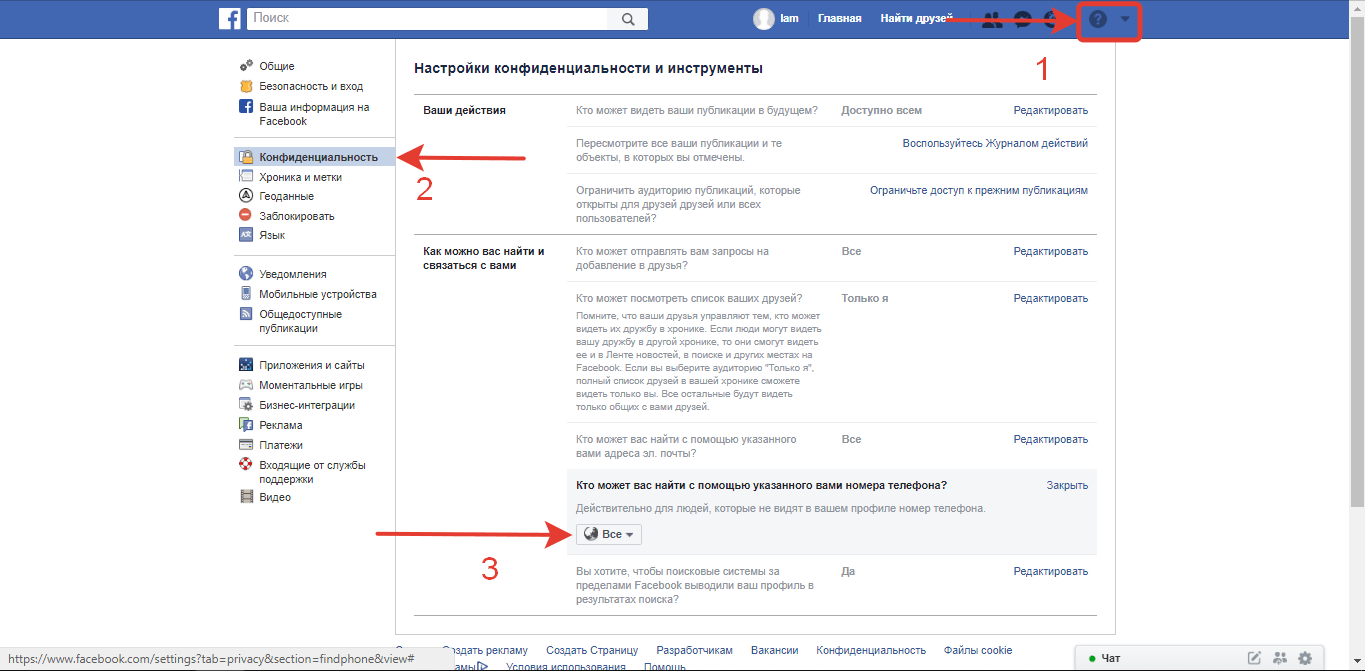
Итак, второй вариант обращения:
Всё в том же окне настроек рекламного аккаунта, в нижнем правом углу нажимаете на функцию – Сообщить о проблеме. Но на этот раз выбираете — Задать вопрос или получить помощь.
Вам откроется окно «Базы знаний» Facebook, где вы вероятно сможете найти подробную инструкцию решения вашей проблемы.
Если не нашли нужную информацию, то в нижней части этого окна нажимайте отдельно расположенную кнопку «Начать работу».
После этого вам предстоит выбрать тематику вашего обращения.
Если и тут не нашли решение своей проблемы, то нажимаете на кнопку запуска чата со специалистом техподдержки. На приложенном скрине кнопка не активна, так как выходной. В будние дни она будет в активной фазе, и дополнительно будет указано примерное время ожидания, пока оператор освободится и примет ваше обращение.
Далее увидите окно начала чата. Указываете свои данные, рекламный аккаунт и бизнес-страницу, о которых пойдёт речь в чате.
Вот, собственно, и всё.
Поздравляем, скоро к вам присоединится специалист и поможет решить вашу проблему!
Примечание: дабы не перегружать канал связи с живым человеком техподдержки Facebook – не забрасывайте их элементарными вопросами! Знайте: если у вас возник вопрос, то наверняка уже 10 человек его задавали, поэтому вполне вероятно, что в Базе знаний Facebook уже подробно описана пошаговая стратегия решения вашей проблемы.
Всем удачи и успешных рекламных кампаний!
Источник
Во Франции заявление в полицию теперь можно написать через социальную сеть Facebook — Международная панорама
ПАРИЖ, 11 декабря. /Корр.ИТАР-ТАСС Илья Баранов/. Французские стражи порядка официально открыли собственную страницу в популярной социальной сети «Фейсбук» /Facebook/. Как сообщили сегодня в Главном управлении национальной полиции Франции, отныне, воспользовавшись этим сервисом по адресу facebook.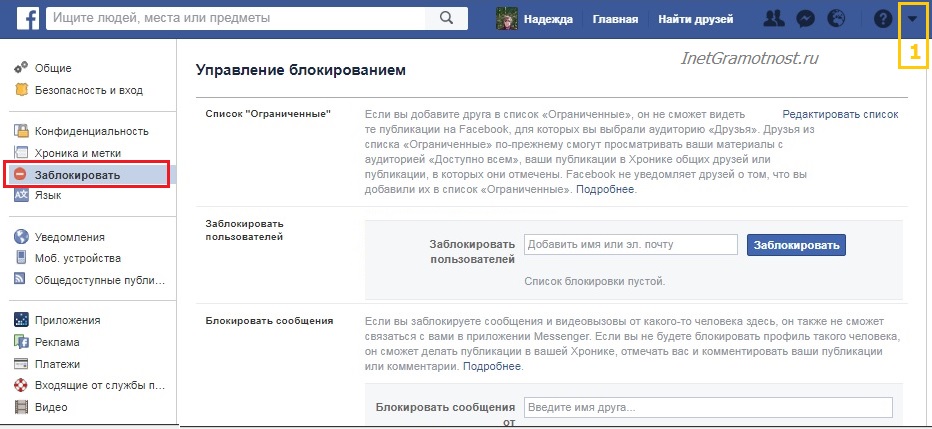 com/PoliceNationale/, можно написать заявление о правонарушении.
com/PoliceNationale/, можно написать заявление о правонарушении.
«При помощи данной услуги вы можете заявить о посягательствах на ваше имущество /кража, порча, мошенничество/ в тех случаях, когда вам не известна личность нападавшего. Это делается лишь для того, чтобы ускорить прохождение обязательных процедур», — говорится в примечании к сервису. Во всех остальных случаях пострадавшие по-прежнему должны писать заявление в комиссариате.
Помимо «Фейсбука» французские стражи порядка открыли свою страничку на сервисе интернет-фотоальбомов «Фликр» / Flickr/ и завели микроблог в соцсети «Твиттер» /Twitter/. «Через эти службы мы будем распространять справочную информацию и последние новости о нашей работе», — пояснили в Главном управлении. Кроме того, стражи порядка представили сегодня собственный канал на видеохостинге «Дэйлимоушн» /Dailymotion/.
Таким образом, французские борцы с преступностью хотят «установить с пользователями Интернета доверительные отношения». «Все эти новые формы коммуникации направлены на то, чтобы познакомить граждан с разными гранями полицейской работы, гуманность которой определяется ее соответствием эпохе», — подчеркнули в Главном управлении национальной полиции Франции.
«Все эти новые формы коммуникации направлены на то, чтобы познакомить граждан с разными гранями полицейской работы, гуманность которой определяется ее соответствием эпохе», — подчеркнули в Главном управлении национальной полиции Франции.
На страничке национальной полиции республики в «Фейсбуке» в графе «создано» указан 1944 год. Тогда появилось Главное управление, а сама структура пришла на смену муниципальным органам правопорядка еще в 1941 году. В своем нынешнем виде французская полицейская система существует с 1966 года.
Что же касается самого профиля в популярной социальной сети, то первая «реальная» запись в нем датирована 2011 годом. Однако тогда она не имела официального статуса. С тех пор на страницу национальной полиции Франции в «Фейсбуке» подписались свыше 21 тыс человек.
Зачем Facebook собирает наши данные и как с этим бороться
Начиная с 2016 года, когда Facebook обвинили в манипуляциях во время выборов в США, соцсеть регулярно оказывается в центре скандалов.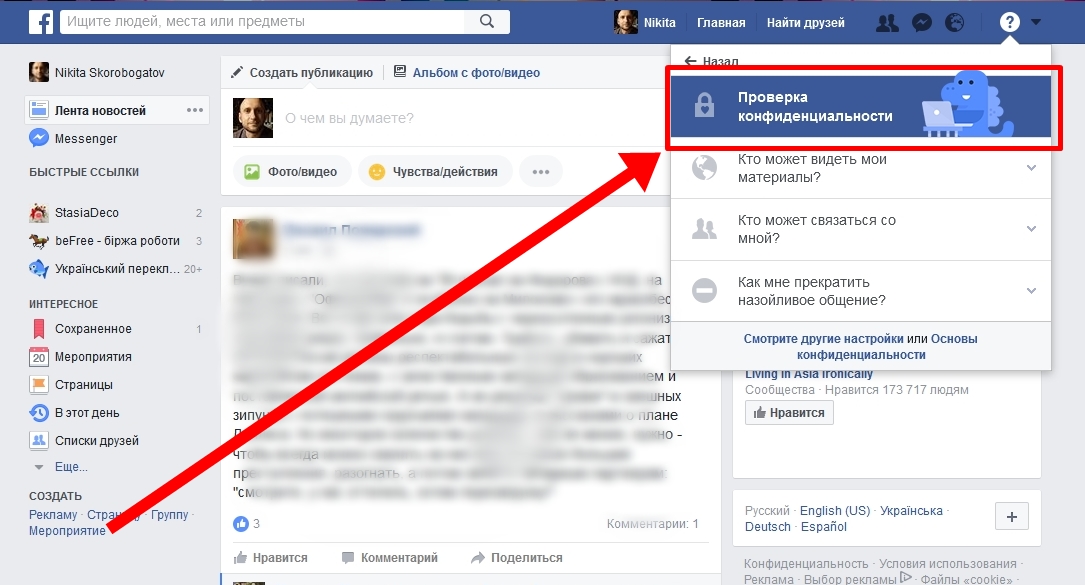 Разбираемся, что на самом деле происходит с данными пользователей сервиса
Разбираемся, что на самом деле происходит с данными пользователей сервиса
Что случилось
Скандал с выборами в США и компанией Cambridge Analytics в 2016 году нанес огромный удар по репутации Facebook: тогда соцсеть обвинили в манипуляциях мнением избирателей. Глава Facebook Марк Цукерберг неоднократно давал объяснения по этому поводу перед Конгрессом США. В 2018-м он предстал перед членами Европарламента, чтобы доказать, что его компания предприняла достаточные меры, чтобы история не повторилась. В 2019 году Facebook присудили штраф в $644 тыс. в Великобритании, а в 2020-м — $5 млрд в США.
В июле 2020 года глав Facebook, Apple, Google и Amazon снова допросили в Конгрессе США. На этот раз корпорации обвинили в том, что они не просто собирают данные пользователей, но еще и используют их, чтобы выдавливать с рынка конкурентов.
Главное из выступления Цукерберга в Конгрессе
И вот совсем недавно вышла книга журналистов The New York Times Ширы Френкель и Сесилии Канг «Уродливая правда: внутри битвы Facebook за доминирование».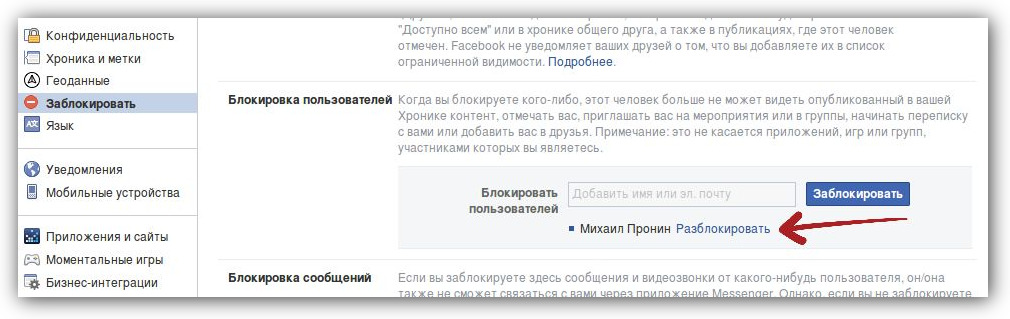 В ней авторы утверждают, что 16 тыс. сотрудников Facebook имели доступ к личным данным пользователей, а 52 из них были уволены за использование данных в личных целях— например, чтобы найти человека по геолокации и прочитать его переписку в мессенджере.
В ней авторы утверждают, что 16 тыс. сотрудников Facebook имели доступ к личным данным пользователей, а 52 из них были уволены за использование данных в личных целях— например, чтобы найти человека по геолокации и прочитать его переписку в мессенджере.
О подобных злоупотреблениях еще в 2015 году сообщал тогдашний главный специалист по безопасности Facebook Алекс Стамос. Он предложил ограничить доступ к данным для 5 тыс. сотрудников и обязать каждого подавать официальные запросы на доступ к персональным данным. Однако руководство компании отказалось это сделать.
Какие данные собирает Facebook и как их использует?
Все, к чему есть доступ у Facebook, перечислено в соответствующем разделе. Ваши персональные данные — имя и фамилия, номер телефона, e-mail — хранятся в зашифрованном виде и не могут никому передаваться. Однако все остальные активно используются:
- Геолокация — если вы дали разрешение на ее использование в телефоне.

- Данные о взаимодействии с контентом: какие посты вы лайкаете, репостите и комментируете.
- Данные профилей, фото.
- Посещения внешних сайтов: их тематика, время посещения и активность, которую вы там проявляете. Это можно отследить через ваш браузер или ОС на телефоне, даже если вы вообще не пользуетесь Facebook — достаточно, чтобы кто-то из ваших друзей привязал к своему профилю свои контакты, в числе которых окажетесь и вы.
- Метаданные сообщений в мессенджерах: вся переписка в Facebook, Instagram или WhatsApp защищена сквозным шифрованием, но можно отслеживать время, геолокацию, медиафайлы и ключевые слова.
- Игры: речь о встроенных играх на Facebook.
С помощью этих данных можно сформировать обезличенный профиль пользователя: где он живет и где часто бывает, какие заведения посещает, какими темами интересуется, что ищет и заказывает в интернете и какой контент ему нравится. Так соцсеть понимает, какая реклама сработает на вас лучше всего. Чем точнее будет таргетинг, тем больше рекламодателей привлечет Facebook и тем дороже будут стоить реклама и продвижение постов. При этом сам Facebook объясняет подобные меры защитой: якобы вся эта информация помогает отлавливать ботов и отслеживать подозрительную активность, предупреждая взломы профилей.
Так соцсеть понимает, какая реклама сработает на вас лучше всего. Чем точнее будет таргетинг, тем больше рекламодателей привлечет Facebook и тем дороже будут стоить реклама и продвижение постов. При этом сам Facebook объясняет подобные меры защитой: якобы вся эта информация помогает отлавливать ботов и отслеживать подозрительную активность, предупреждая взломы профилей.
Правда ли, что соцсети нас подслушивают?
Нет, на такое они пока не способны. Даже если вам кажется, что после разговора об отпуске по телефону вы начинаете везде видеть рекламу туров, это не так. Скорее всего, вы имеете дело с одним из когнитивных искажений: когда вы только что узнали или обсудили что-то важное, и везде натыкаетесь на что-то, связанное с данной темой. На самом деле, вы просто начали обращать внимание на эти вещи, потому что они важны для вас.
Что касается Facebook, то он не распознает вашу речь, как это делают голосовые помощники. Во-первых, это достаточно сложная и дорогостоящая технология, которая просто не окупит себя в плане таргетированной рекламы. Во-вторых, есть более простые и надежные инструменты, которые прекрасно работают в рамках закона.
Во-вторых, есть более простые и надежные инструменты, которые прекрасно работают в рамках закона.
Как работают алгоритмы Facebook?
Алгоритмы постоянно обновляются, поэтому мы опишем, как обстоят дела по состоянию на лето 2021 года.
Когда вы публикуете пост, Facebook сначала показывает его небольшому количеству ваших друзей и подписчиков. Если они активно взаимодействуют с ним — лайкают, комментируют и репостят, — пост появляется в ленте еще примерно у 50 человек, и так далее. Чем активнее на него реагируют, тем большему количеству людей он показывается — включая тех, кто не подписан на вас. Потом Facebook анализирует, с каким контентом вы взаимодействуете чаще всего, и показывает вам, в первую очередь, похожие по содержанию посты, а затем и рекламу.
Есть и другие критерии: например, посты с загруженными картинками и видео показываются чаще, а посты со ссылками на сторонние сайты и видео — намного реже. Реклама и посты, за продвижение которых заплатили, тоже показываются в приоритетном порядке.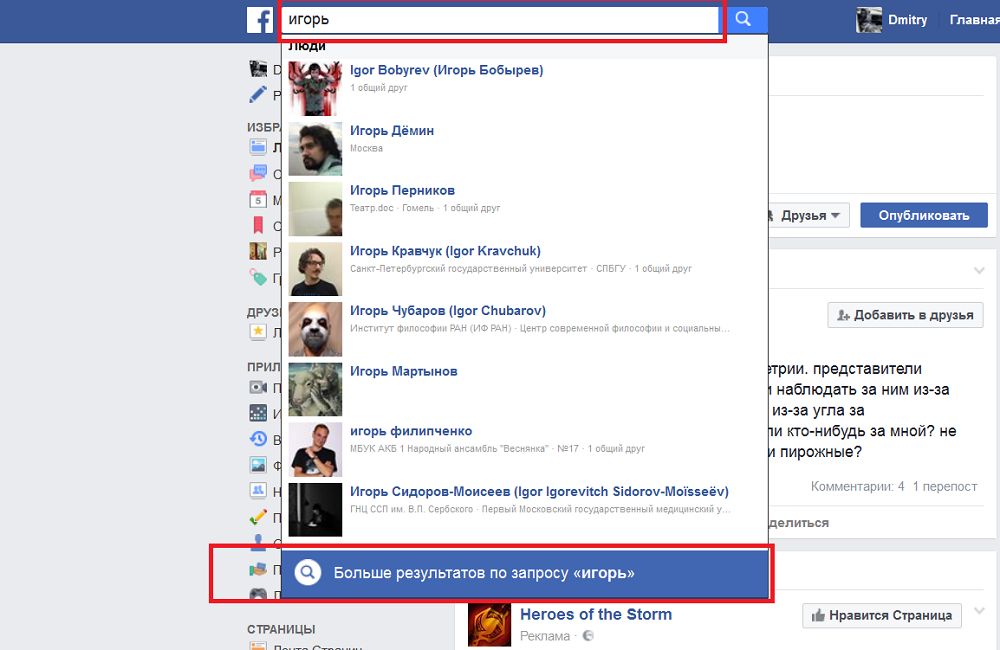 Главная цель — показывать вам контент, который позволит удержать вас в соцсети как можно дольше, чтобы вы просмотрели как можно больше рекламы и спонсируемых постов.
Главная цель — показывать вам контент, который позволит удержать вас в соцсети как можно дольше, чтобы вы просмотрели как можно больше рекламы и спонсируемых постов.
Как работают алгоритмы Facebook
Сама система рекомендаций состоит из двух частей: одна отслеживает, как и с каким контентом вы взаимодействуете, вторая же анализирует, насколько те или иные параметры контента влияют на целевые переменные. Составляющие этих целевых переменных Facebook подробно не раскрывает, но они обычно включают количество лайков, кликов и других взаимодействий с рекламой.
Все эти процессы происходят непрерывно: одни алгоритмы тренируются с помощью машинного обучения, а другие генерируют контент на основе полученных данных. Датасеты для обучения доступны всем желающим — Facebook и Google являются крупнейшими разработчиками открытых платформ по машинному обучению. Также у Facebook есть открытая библиотека Prophet для предикативной аналитики — предсказания поведения пользователей на основе собранных данных. Однако конкретные алгоритмы и механизмы их обучения (то есть то, как размечаются данные в процессе) не раскрываются.
Артур Хачуян, СЕО Tazeros Global Systems, компании, которая занимается сбором и аналитикой данных в коммерческих целях, объясняет: «После покупки WhatsApp и Instagram данных у Facebook, естественно, стало больше, а алгоритмы стали работать точнее. И это абсолютно нормально, когда крупная ИТ-корпорация развивает свою экосистему. У нас так работают «Яндекс», «Сбер» и множество других компаний».
Apple vs Facebook: битва за данные
На недавней онлайн-конференции по кибербезопасности Стив Возняк, сооснователь Apple, призвал Google и Facebook не передавать персональные данные пользователей третьим лицам. Он отметил, что Apple использует платную подписку для монетизации своих сервисов, и это позволяет ей не зарабатывать на продаже данных рекламодателям. К защите приватности активно призывает и нынешний глава компании — Тим Кук.
Он отметил, что Apple использует платную подписку для монетизации своих сервисов, и это позволяет ей не зарабатывать на продаже данных рекламодателям. К защите приватности активно призывает и нынешний глава компании — Тим Кук.
Масла в огонь добавило обновление iOS 14.5, благодаря которому владельцам iPhone и iPad стало гораздо проще запретить отслеживать свой трафик всем установленным приложениям. По данным исследования Branch, 75% владельцев iPhone, установивших обновление, уже воспользовались этой опцией. Это означает, что эффективность рекламы на платформах упадет из-за менее точного таргетинга.
В первую очередь это коснется Facebook. Представители соцсети так прокомментировали происходящее: «Политика Apple вредит возможности бизнеса рационально и эффективно использовать свой бюджет на рекламу, а создает и продвигает эти ограничения компания Apple, действующая в своих интересах. Мы уверены, что персонализированная реклама и приватность могут сосуществовать».
Но и для самой Apple такой подход может закончиться плохо: из-за обновления рекламодатели на треть урезали свои бюджеты на ее платформе. Напротив, реклама на платформе Android тут же выросла в цене.
Напротив, реклама на платформе Android тут же выросла в цене.
«Все играют на мнимой приватности, — утверждает Артур Хачуян. — Apple активно продвигает запрет на отслеживание данных, и все идет к тому, что они запустят собственную таргетинговую платформу. Они хотят быть единственным оператором данных своих пользователей, что для монополии вполне нормально. Что касается защиты данных, то Apple справляется с этим гораздо лучше, чем Facebook, где утечки происходят едва ли не каждый месяц».
Правда ли, что Facebook может повлиять на выборы?
Технически это возможно. Вы сами можете убедиться в этом, создав чистый аккаунт, полайкав некоторые посты и наблюдая, какой контент вам будут показывать в ленте. Для чистоты эксперимента можно сделать это с нового устройства с чистой историей браузера, а потом сравнить со старым аккаунтом. Рекомендательные алгоритмы формируют выдачу так, что по каждому событию вы будете видеть посты, релевантные вашим предпочтениям, а другие мнения даже не узнаете. Аналогично дело обстоит с поиском в Google.
Аналогично дело обстоит с поиском в Google.
Как Google менет выдачу под разных пользователей
«Вспомните, как развивалась история с Cambridge Analytics. Людям сначала показывали тесты в Facebook, затем собирали ответы с привязкой к профилям. Потом показывали посты с агитацией, содержание которых было релевантно ответам в тестах. Например, мексиканцам обещали, что всем выдадут грин-карты, а республиканцам — что выгонят всех мигрантов.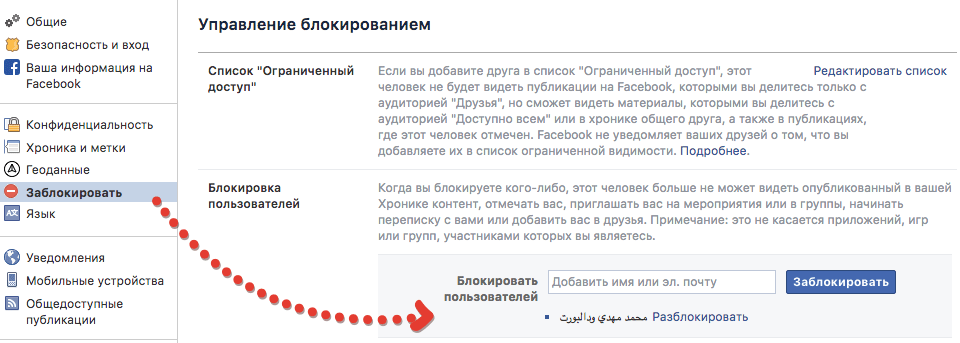 Примерно то же происходит с любой остросоциальной темой. Из недавних примеров — скандал с парковками в Нью-Йорке», — напоминает Артур Хачуян.
Примерно то же происходит с любой остросоциальной темой. Из недавних примеров — скандал с парковками в Нью-Йорке», — напоминает Артур Хачуян.
В пандемию многие жители Нью-Йорка перестали пользоваться общественным транспортом, зато стали чаще брать еду навынос и обедать в своих автомобилях. В это же время на улицах стало больше грузовиков, которые развозят товары для доставки. В результате в городе возник транспортный коллапс из-за нехватки парковочных мест. В сети начались ожесточенные споры о том, нужно ли увеличить число парковок и на каких улицах.
Как публичные скандалы с утечками повлияли на политику Facebook?
За последние годы Facebook изменил свою политику работы с персональными данными: больше она не показывает рекламу, таргетированную на конкретного человека. Исключение — отдельные сертифицированные рекламные агентства и страны, чье законодательство это допускает.
Больше всего у соцсети возникает сложностей в ЕС из-за GDPR (Общего регламента по защите данных) и Калифорнии из-за их Закона о защите персональных данных: они существенно ограничивают сбор и использование данных пользователей без их прямого согласия. При этом политика Facebook полностью соответствует международному законодательству в этой области.
При этом политика Facebook полностью соответствует международному законодательству в этой области.
В России у сервиса тоже не все идет гладко. В июле 2021 года Роскомнадзор пообещал составить протоколы на Facebook, WhatsApp и Twitter за отсутствие локализации данных россиян в соответствии с законом «О персональных данных». Это требование предусматривает, что данные российских пользователей должны храниться только на российских серверах. За невыполнение компаниям грозят штрафы от ₽1 млн до ₽6 млн.
Кроме того, в мае в Госдуму внесли законопроект, по которому иностранные ИТ-компании с ежедневной аудиторией в РФ более 500 тыс. человек обязаны открыть российские филиалы — иначе им запретят распространять рекламу и собирать персональные данные.
Что можно сделать, чтобы защитить свои данные в соцсетях?
На самом деле, не так уж много.
Для рекламы на Facebook
Зайдите на страницу Facebook и нажмите на треугольник-стрелку с выпадающим меню в правом верхнем углу → Настройки и конфиденциальность → Проверка конфиденциальности → Ваши рекламные предпочтения. Перейдите в раздел «Информация профиля» и передвиньте бегунок влево напротив каждого пункта: Должность, Семейное положение и т.д.
Перейдите в раздел «Информация профиля» и передвиньте бегунок влево напротив каждого пункта: Должность, Семейное положение и т.д.
Это не избавит вас от рекламы, но помешает рекламодателям точно нацеливать ее на вас.
Для отслеживания геолокации
Стрелка → Настройки и конфиденциальность → Настройки. Далее в меню слева выберите «Геоданные» и нажмите Выкл.
Это запретит Facebook отслеживать геолокацию вашего телефона.
Для данных из сторонних приложений и сайтов
Стрелка → Настройки и конфиденциальность → Проверка конфиденциальности → Ваши настройки данных на Facebook. Вы увидите список всех сайтов и приложений, у которых есть доступ к вашему профилю на Facebook.
Нажмите напротив каждого «Удалить», проставьте галку в первом пункте и подтвердите. Так вы ограничите взаимное отслеживание вашего трафика между Facebook и сторонними сайтами.
Артур Хачуян: «Самый верный способ — просто удалиться из всех соцсетей. Глупо рассуждать о приватности, публикуя в открытом доступе свои данные геолокации, места работы и многое другое. При этом 99% пользователей вообще не стоит опасаться за свои данные: их использование вам ничем не грозит, кроме очень точной контекстной рекламы. Если и это для вас проблема, можно сделать профиль закрытым — тогда вы станете неинтересны для рекламодателей.
Чего действительно стоит опасаться — так это утечки данных с государственных сервисов: там хранится гораздо больше важной информации, которую могут использовать в нелегальных целях».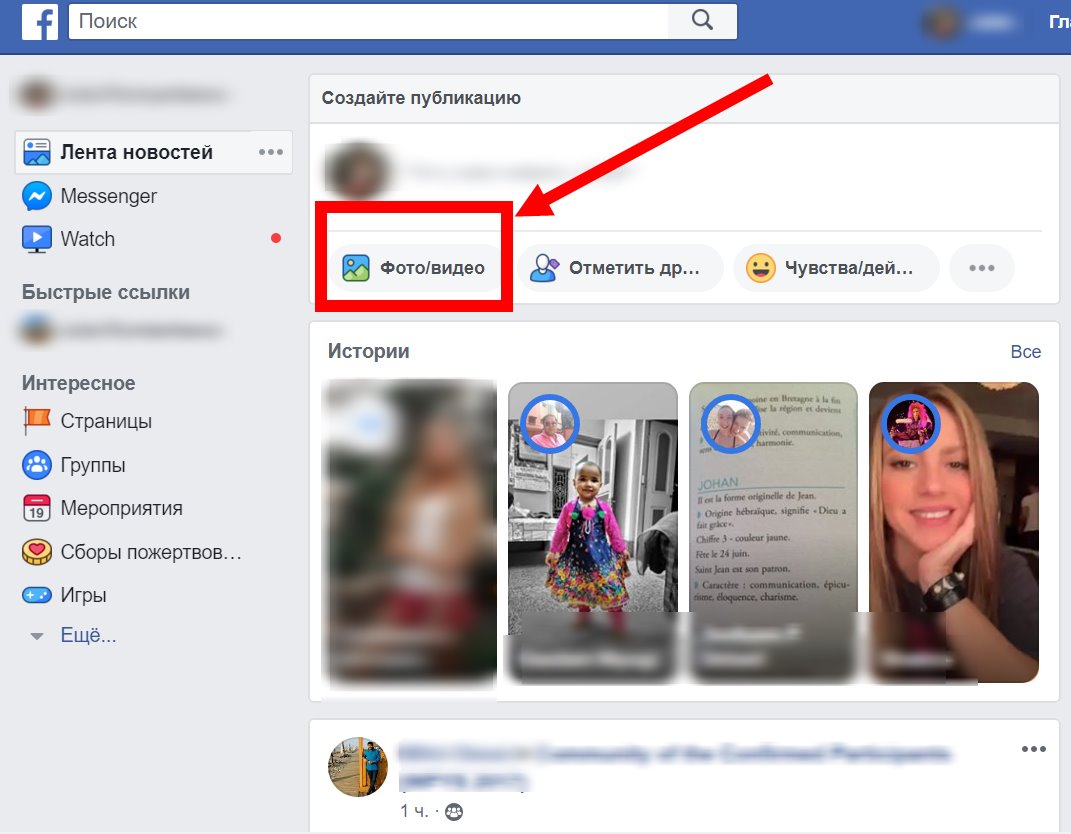
ГТРК «Алания» | В Северной Осетии функционирует проект бесплатной юридической помощи социально незащищенным жителям
Получить профессиональную юридическую помощь, дойти до суда и защитить свои интересы. В республике запустили проект бесплатной юридической поддержки для отдельных категорий граждан. Обратиться к правозащитникам могут ветераны Великой Отечественной войны, инвалиды, малоимущие и дети-сироты. Такие услуги оказывают не только в Северной Осетии, проект запущен по всей стране.
Случаев, когда гражданам нужна бесплатная юридическая помощь, в республике огромное количество. К примеру, Азе Ситоховой приходится обращаться в судебные инстанции, чтобы доказать свое право на получение жилплощади.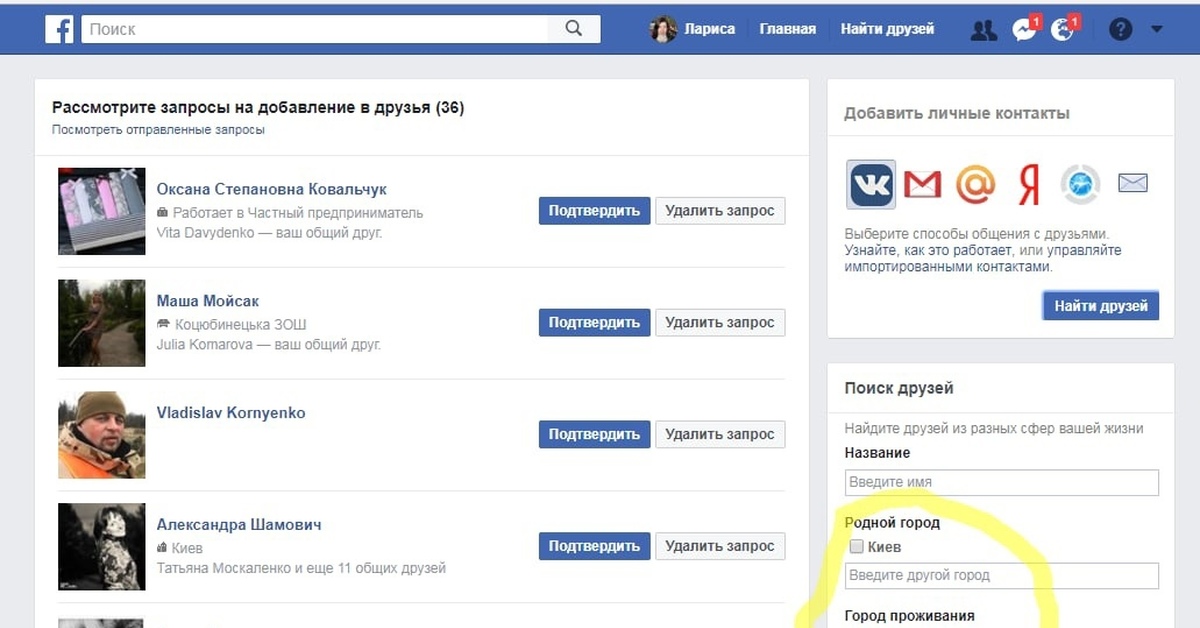 Бесплатные консультации как нельзя кстати.
Бесплатные консультации как нельзя кстати.
Аза Ситохова: «Эта история длится с 1991 года. Очень долгая. Захватили двор, захватили все комнаты. Я обратилась сюда, узнала из газет, что здесь бесплатно помогают. Сейчас я довольна, мне помогают».
Фузу Хубецову из собственного дома выселили родственники. После смерти супруга, квартира досталась пенсионерке по наследству. Завещание оспорили. Сейчас разобраться в деле помогают специалисты бюро юридической помощи. На безвозмездной основе.
Фуза Хубецова: «Прошло 23 года. Куда я только не ходила. Куда только не писали. Пришли сюда. Здесь оказывают внимание и помощь».
Это своего рода скорая помощь, только в правовом поле. Бюро в Северной Осетии появилось в этом году. Есть уже 14 обращений. Юридическая помощь доступна для малоимущих граждан, ветераны ВОВ, инвалидов 1–2 групп, детей-инвалидов, детей-сирот, оставшихся без попечения родителей и для усыновителей. Сеть государственных бюро бесплатной юридической помощи появилась по всей России. Закон, который позволяет любому человеку бесплатно воспользоваться такой услугой от государства, — поручение президента.
Закон, который позволяет любому человеку бесплатно воспользоваться такой услугой от государства, — поручение президента.
Алина Айдарова. министр труда и социального развития РСО-А: «На эту идею откликнулись и мы. Руководство республики приняло решение создать бюро юридической помощи. Помогаем разрешить и сложные материальные условия, и сложные семейные ситуации».
Бесплатные консультации, составления заявлений, жалоб, ходатайств и других документов правового характера. Юристы представляют интересы гражданин в судах. Штат сотрудников бюро был сформирован с учетом подготовки и высокого уровня профессиональной квалификации.
Олег Кантемиров, директор Государственного юридического бюро РСО-А: «Всю эту работу осуществляют сотрудники юридического бюро. В составе около 20 человек. Это бывшие сотрудники внутренних дел, органов социальной защиты, судебного департамента. Они высокого уровня подготовки».
Бесплатную правовую помощь оказывают благодаря взаимодействию с Центром управления регионом. По итогам ежедневных мониторингов обращения жителей часто оказываются не в компетенции местных органов власти, люди не знают, к кому обращаться за защитой своих законных прав. Для решения таких проблем ЦУР подключает бюро к порталам «Госуслуги», «Решаем вместе» и системе «Инцидент менеджмент». Таким образом, правозащитники могут напрямую работать с обращениями. Специалисты в соцсетях фиксируют просьбы и заявки жителей, которые оказались в сложном социальной ситуации.
По итогам ежедневных мониторингов обращения жителей часто оказываются не в компетенции местных органов власти, люди не знают, к кому обращаться за защитой своих законных прав. Для решения таких проблем ЦУР подключает бюро к порталам «Госуслуги», «Решаем вместе» и системе «Инцидент менеджмент». Таким образом, правозащитники могут напрямую работать с обращениями. Специалисты в соцсетях фиксируют просьбы и заявки жителей, которые оказались в сложном социальной ситуации.
Мадина Дзуцева
Ошибка в тексте? Выделите её и нажмите «Ctrl + Enter»
Facebook Messenger хочет быть вашим номером телефона с новыми запросами сообщений – TechCrunch
Номера телефонов тупые. Как только кто-то получит ваш, вы не сможете помешать ему связаться с вами.
Кто-то может захотеть, чтобы вы ему позвонили, но если у вас нет его случайной последовательности цифр, вы не сможете. И вы можете пропустить что-то чрезвычайно важное, если человек, которого вы никогда не встречали, действительно хочет связаться с вами.
Facebook Messenger планирует все это исправить. И он родился из пепла одного из худших продуктов социальной сети.
Больше никаких пропущенных соединений
Сегодня Messenger убирает неработающую папку «Другие входящие». Именно здесь умирали сообщения Facebook, если они были отправлены кем-то, кто не был вашим другом или другом друга. Мало кто знал о его существовании. Меньше когда-либо проверяли это. И он даже не был доступен из приложений Messenger для iOS или Android.
Мой друг однажды получил сообщение в Facebook от своего давно потерянного брата, с которым он был разлучен при рождении 30 лет назад во Вьетнаме.Но он не видел сообщения в течение шести месяцев, потому что оно попало в его папку «Другие входящие». Потребовался запрос LinkedIn, прежде чем он понял, чего ему не хватает.
К счастью, этого больше не должно происходить. Глобальное развертывание, начиная с сегодняшнего дня, является заменой Facebook для другого почтового ящика, который он называет «запросами сообщений». Это означает, что все, что кому-то нужно, чтобы связаться с вами, это ваше имя, но вы можете контролировать, могут ли они связаться с вами снова.
Это означает, что все, что кому-то нужно, чтобы связаться с вами, это ваше имя, но вы можете контролировать, могут ли они связаться с вами снова.
Запросы друзей для чата
Теперь любое сообщение от человека, не являющегося другом, у которого нет вашего номера телефона, будет отображаться в разделе «Запросы сообщений» в верхней части приложения Messenger на мобильном устройстве или на вкладке «Сообщения» в Интернете.
Оттуда вы можете разобрать, кому отвечать, а кого навсегда игнорировать. Вы увидите имя отправителя, небольшую общедоступную информацию о нем, например его город, работу или общих друзей, а также сообщение.
Но отправитель не узнает, что вы смотрели. Ответьте, и ветка перейдет в ваш обычный почтовый ящик, проигнорируйте, и она будет скрыта в папке «Отфильтрованные запросы» вместе со всем, что кажется спамом.
Если у вас уже есть открытая ветка с кем-то или у вас есть номер телефона, ваши сообщения будут допущены в их обычную папку «Входящие». Одно изменение, на которое следует обратить внимание, заключается в том, что сообщения от друзей друзей теперь будут рассматриваться как запросы. Facebook больше не будет делать ставку на то, что наличие общего друга означает, что вы хотите с кем-то поговорить.
Одно изменение, на которое следует обратить внимание, заключается в том, что сообщения от друзей друзей теперь будут рассматриваться как запросы. Facebook больше не будет делать ставку на то, что наличие общего друга означает, что вы хотите с кем-то поговорить.
По сути, запросы сообщений аналогичны запросам друзей для чата. За исключением того, что они создают новый тип отношений на Facebook — не-друзья, которые могут отправлять вам сообщения. И благодаря этому отличию Messenger раскрыл потенциал для связи с людьми, которых вы только что встретили, с кем-то, кого вы не знаете, но с кем вам нужно поговорить, и даже с компаниями.
Это не электронная почта
Тони Лич не знает номер телефона своих родителей. Продукт-менеджер Messenger по запросам сообщений — не такой уж плохой сын. Его семья просто много переезжает, и они настаивают на том, чтобы каждый раз менять свой номер на код города. «Телефонные номера — это своего рода пережиток 50-х», — говорит он мне. «Я знаю [своих родителей] намного лучше как людей. Имена — гораздо лучший способ связаться с людьми».
«Я знаю [своих родителей] намного лучше как людей. Имена — гораздо лучший способ связаться с людьми».
Итак, еще в 2010 году Facebook безуспешно пытался превратить ваше имя не в номер телефона, а в адрес электронной почты.Компания предоставила каждому адрес электронной почты [username]@facebook.com, который подключался к Messenger, и у нее была возвышенная идея, что люди будут направлять туда свои информационные бюллетени по электронной почте, счета и многое другое.
Тони Лич из Messenger
Нет. Но «Другая папка», куда должны были отправляться посредственные сообщения, на которые вы не ответили, превратилась в подземелье, где критические сообщения от не друзей томились непрочитанными.
Потребовалось некоторое время, в том числе навязчивое партнерство с Apple по синхронизации контактов, прежде чем ведущий инженер Facebook Message Requests Майкл Адкинс сказал: «Мы знали, что другая папка не работает для мобильной системы.«Если он собирался развиваться дальше, чем пользователи настольных компьютеров, от которых отказывались, Facebook должен был вырезать «Другие входящие».
«Мы слышали так много историй о том, как разлучившиеся родители пытаются восстановить связь, или вы потеряли свой бумажник, и кто-то пытается связаться с вами», — объясняет Лич. «Вот почему мы хотим заменить это системой, которая значительно упрощает перехват сообщений, которые вы хотите видеть».
Это будет хорошо и для бизнеса Facebook. Мобильный телефон — это место, где люди проводят свое время.Чем полезнее мессенджер, тем глубже пользователи будут привязаны к экосистеме Facebook, где они будут видеть рекламу в новостной ленте и генерировать данные, которые зарабатывают деньги Facebook.
Торговля конфиденциальностью с помощью неизвестности для открытости с контролем
Теперь Facebook делает этот шаг, перемещая все сообщения из папки «Другие входящие» в скрытую папку «Отфильтрованные запросы» функции «Запрос сообщений». В будущем он надеется помочь вам анализировать сообщения, не относящиеся к друзьям, так, как SMS никогда не сможет.
Пока ваше сообщение имеет значение, теперь вы можете связаться с любым из 1. 5 миллиардов человек на Facebook. Это достигает того, что Лич называет «уровнем открытости , когда вы можете связаться с кем угодно в мире, но при этом сами контролировать, кто с вами связывается, а кто нет».
5 миллиардов человек на Facebook. Это достигает того, что Лич называет «уровнем открытости , когда вы можете связаться с кем угодно в мире, но при этом сами контролировать, кто с вами связывается, а кто нет».
Последняя часть очень важна. Не заблуждайтесь, это изменение в том, как концепция конфиденциальности работает для огромной части человечества. Facebook меняет нашу «конфиденциальность через неизвестность» на «открытость с контролем». Глава Facebook Messenger Дэвид Маркус сам отмечает: «Хотя это может показаться небольшим изменением, на самом деле это фундаментальное развитие.
Раньше, что касается возможности связаться с кем-то, у нас была конфиденциальность по неизвестности: кто-то не мог позвонить или написать вам, если у него не было вашего номера. Но как только они это сделали, у вас почти не осталось контроля. Даже если вы заблокируете их номер, они всегда могут изменить свой или воспользоваться чужим телефоном. «Как только вы дадите свой адрес электронной почты, вы понятия не имеете, что они собираются с ним делать», — предупреждает Адкинс.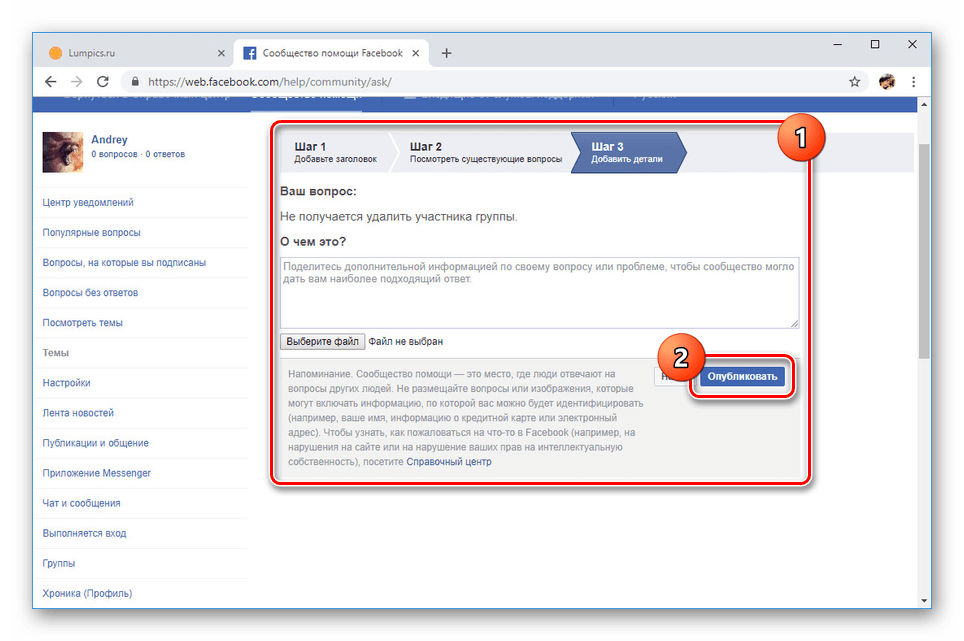 «Они могли бы продать его кому-то другому. То же самое с телефонными номерами».
«Они могли бы продать его кому-то другому. То же самое с телефонными номерами».
Результатом стал начальный уровень безопасности, преодоление которого открывало возможности для беспокойства.
Теперь с Facebook у нас будет открытость с контролем: кому-то нужно только ваше имя, чтобы связаться с вами, но вы можете блокировать их гораздо эффективнее. Удалите или проигнорируйте запрос сообщения, и вы больше не будете получать уведомления о чьих-либо сообщениях.
А благодаря системам обнаружения спама Facebook, которые помечают недавно созданные учетные записи с несколькими друзьями, Messenger может продолжать блокировать их автоматически, даже если они создают новую учетную запись, чтобы попытаться беспокоить вас. Messenger также учитывает предыдущее поведение отправителя при обмене сообщениями и то, одобряете ли вы обычно запросы сообщений, чтобы определить, что вы видите.
Теперь, если кто-то не похож на спамера, Мессенджер может поместить это сообщение от незнакомца о возврате кошелька или встрече на той вечеринке там, где вы его реально увидите. Поначалу это изменение может показаться немного пугающим и привести к еще нескольким случайным пингам сообщений, которые вас определенно не волнуют. Но в долгосрочной перспективе открытость с контролем — это более масштабируемый способ управления общением в глобализированном обществе.
Поначалу это изменение может показаться немного пугающим и привести к еще нескольким случайным пингам сообщений, которые вас определенно не волнуют. Но в долгосрочной перспективе открытость с контролем — это более масштабируемый способ управления общением в глобализированном обществе.
Эй, я только что встретил тебя
Этот сдвиг в том, как работает конфиденциальность, может коренным образом изменить то, как мы взаимодействуем между людьми.
Как правило, знакомство с новым человеком означает обмен именами и разговор. В конце концов, если у одного человека хватает смелости попросить продлить встречу до дружбы или чего-то большего, он должен прямо попросить номер телефона этого человека.
Но часто это либо сложно, либо неудобно. Хотя может показаться уважительным лично спрашивать разрешения связаться с кем-то в будущем, многие будут чувствовать себя слишком неловко, чтобы кому-то отказать. Результатом являются отношения, которые оба человека на самом деле не хотят, или неудобная ситуация с фальшивыми цифрами или несбывшимися надеждами.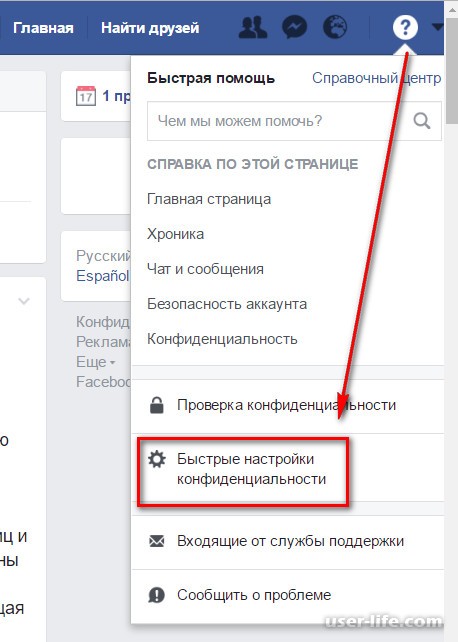
Message Requests также может сделать Facebook способом общения с подрядчиками, краткосрочными деловыми коллегами или кем-то еще, с кем вы хотите временно пообщаться, но не хотите добавлять в друзья или давать свой номер.
Но еще большая возможность для Facebook заключается в использовании запросов сообщений в качестве основы для способа прямого общения с компаниями в стиле WeChat. Лента новостей работает для второстепенного контента, которым делятся компании, но если им нужно связаться с вами, чтобы уточнить детали или изменить ваш заказ, обмен сообщениями работает намного лучше.
Facebook уже экспериментирует со способами, позволяющими вам получать обслуживание клиентов, получать расценки на ремонт дома или связываться с администраторами Страницы через Messenger. И в Мессенджер уже встроена платежная система. Представьте, что однажды вы получаете запрос сообщения от компании, с которой вы взаимодействовали, а затем можете получать важные обновления или даже покупать у них вещи прямо из чата.
А пока, может быть, Запрос Сообщения придаст силы самым застенчивым среди нас. Барьер для более глубокой связи был демонтирован.Все, что вам нужно, это имя.
Лич заключает: «Я не могу не думать о том, сколько свиданий я пропустил, потому что я был слишком напуган, чтобы спросить чей-то номер телефона в данный момент».
Я не могу отправить кому-то сообщение на Facebook
В старом посте — Почему люди не могут отправлять мне сообщения на Facebook? – мы впервые погрузились в этот вопрос.
Настройки обмена сообщениями в Facebook немного изменились с момента этой публикации, поэтому исправление, которое мы обсуждали ранее, не всегда применимо. (Черт возьми!) У нас было много запросов на новое решение.Это не официальное «исправление Facebook», но, похоже, оно устраняет проблему для большинства пользователей Facebook.
Чаще всего эта проблема возникает, когда кто-то пытается отправить сообщение человеку, не являющемуся другом, обычно в группах «Купить и поменять» или других группах типа «Продажи» на Facebook.
Пользователю Facebook 1 по какой-то причине нужно отправить сообщение Пользователю Facebook 2, но Пользователь 1 и Пользователь 2 не являются друзьями. Значок «Сообщение» недоступен, когда Пользователь 1 пытается отправить сообщение Пользователю 2, поэтому Пользователь 1 не может напрямую связаться с Пользователем 2 через сообщения Facebook.
Версия для настольных ПК (вот как это выглядит, когда отображается значок/кнопка сообщения)
Мобильная версия (виден значок/кнопка сообщения)
Пользователь Facebook 2 может не настроить получение сообщений от людей, которые не являются его друзьями, или друзьями их друзей. Пользователь Facebook 1 не может решить проблему. Пользователь Facebook 2 должен изменить настройку, чтобы получать сообщения от не друзей.
На самом деле этот параметр находится в странном месте — в настройках «Подписчики», а не в настройках конфиденциальности (где вы могли ожидать).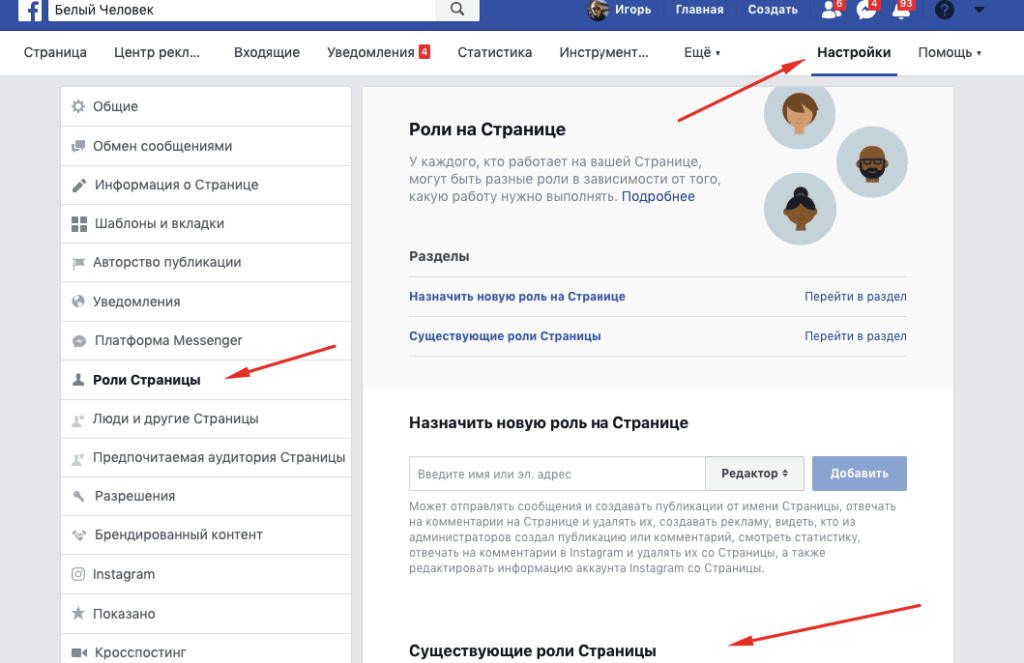
Кнопка «Нет сообщения» — вариант 1: Если у человека, которому вы пытаетесь отправить сообщение, нет доступной для вас опции «Сообщение», сначала ему нужно отправить сообщение вам, а затем вы сможете ответить. (Их сообщение может отображаться в вашем почтовом ящике «ДРУГОЕ», а не непосредственно в папке «Входящие».) Предположительно, вы общаетесь с ними в цепочке комментариев или другом общедоступном месте, поэтому вы можете передать им эту информацию с помощью комментария.
Кнопка «Нет сообщения» — Вариант 2: Если у человека, которому вы пытаетесь отправить сообщение, нет доступной для вас опции «Сообщение», ему потребуется изменить настройку в своей учетной записи, чтобы получать общедоступные сообщения.(Вы можете сообщить им, как это сделать, или просто поделиться ссылкой на эту статью — я не могу отправить сообщение кому-то на Facebook — с ними! 🙂 )
DESKTOP: Чтобы изменить настройку, если вы заходите в Facebook с компьютера/рабочего стола —
(нажмите на изображение ниже, чтобы просмотреть его подробнее)
1. Нажмите стрелку раскрывающегося списка в правом верхнем углу экрана своей учетной записи Facebook, затем выберите «Настройки».
Нажмите стрелку раскрывающегося списка в правом верхнем углу экрана своей учетной записи Facebook, затем выберите «Настройки».
2.Выберите «Подписчики» в меню в левой части экрана. Затем установил «Кто может подписаться на меня» на «Все».
Если для параметра «Кто может подписаться на меня» не установлено значение «Все», то люди, не являющиеся друзьями, не смогут отправлять друг другу сообщения.
МОБИЛЬНЫЙ: Чтобы изменить настройку, если вы заходите в Facebook с мобильного устройства:
1. Коснитесь значка «Дополнительно» в нижней части приложения, затем прокрутите экран до конца и выберите «Настройки».
2. Выберите «Настройки учетной записи» в появившемся диалоговом окне параметров.
3. Прокрутите вниз экран настроек учетной записи и нажмите «Подписчики».
4.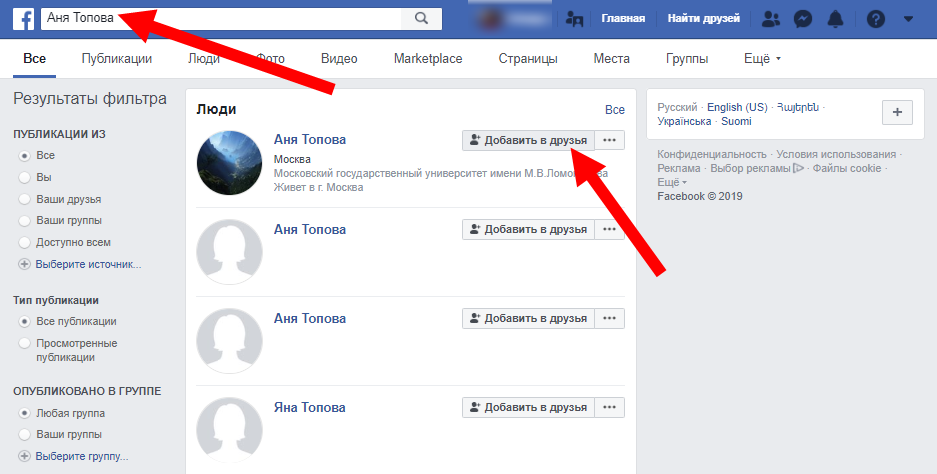 Установите для параметра «Кто может подписаться на меня» значение «Для всех».
Установите для параметра «Кто может подписаться на меня» значение «Для всех».
Если для параметра «Кто может подписаться на меня» не установлено значение «Общедоступный» (в мобильном приложении), вы не сможете получать сообщения от не друзей на Facebook.
Изменение параметра «Кто может подписаться на меня» на «Все» или «Общедоступный» должно включить параметр «Сообщение для всех».
Это также позволяет публике видеть любую публикацию, которую вы создаете с публичной аудиторией.
Имейте в виду, что вы можете установить другую аудиторию по умолчанию (Настройки Facebook > Конфиденциальность > «Кто может видеть мои материалы») и вы можете изменить аудиторию для каждой отдельной публикации перед ее публикацией (нажмите стрелку «Общедоступные» и выберите аудиторию по вашему выбору).
Изменение настроек аудитории для каждой отдельной публикации в Facebook
Если вам регулярно нужно, чтобы люди могли связаться с вами через сообщения Facebook, установите для ваших подписчиков значение «Все» (или «Общедоступный»), чтобы вы могли получать сообщения.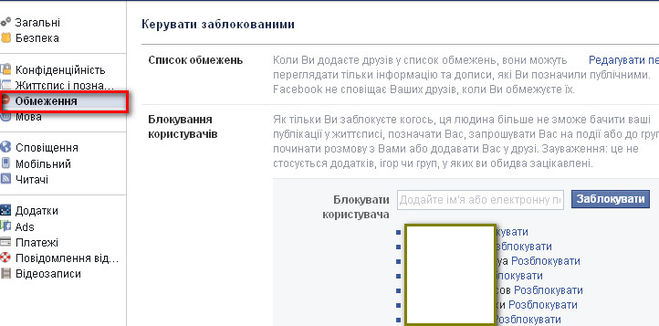
Параметр «Подписчики» можно изменить в любое время, поэтому, если у вас есть причина получать сообщения в течение определенного времени, вы можете установить «Подписчики» на «Все» на это время, а затем снова изменить его на «Друзья», когда захотите.
Если это не решит вашу проблему с сообщениями Facebook или у вас возникнет другая проблема, вы можете напрямую связаться с Facebook по этой ссылке: Я не могу отправить сообщение — Справка по сообщениям Facebook
Я также считаю, что иногда справка Facebook сама по себе может быть очень полезным местом для поиска различных проблем, включая другие проблемы с сообщениями, с которыми вы можете столкнуться: https://www.facebook.com/help/
Надеюсь, это поможет вам снова связаться с теми, кто вам нужен, чтобы поговорить с вами на Facebook! Счастливого обмена сообщениями!
Чтобы получить дополнительные советы и информацию о Facebook для личного и делового использования, ПОСТАВЬТЕ ЛАЙК на нашей странице Facebook — Off the Wall Social Media.
Если эта информация оказалась для вас полезной, возможно, вы подумаете о том, чтобы угостить нас кофе!
Тестирование Facebook Messenger «Добавить контакт», позволяющее упростить отправку сообщений незнакомым людям
Вдобавок к уже длинному списку тестов, которые проводит Facebook, последний тестируется в приложении Messenger. Компания тестирует новую функцию запроса «Добавить контакт», которая позволяет пользователям общаться в чате с контактом в Messenger, просто добавляя этот контакт на смартфон.Это означает, что пользователи смогут общаться со своими контактами через Messenger, не будучи друзьями на Facebook.
BuzzFeed News подтвердили, что эта функция находится в стадии тестирования в Facebook и тестируется на избранной группе людей, прежде чем социальный гигант подумает о ее коммерческом развертывании. Как только вы добавите контакт, вы сможете отправить ему текстовое сообщение в Messenger. Приложение предложит вам добавить контакт в список друзей, но вы можете этого не делать.
Социальный гигант уже позволял пользователям общаться в Messenger с людьми, которые не являются друзьями на Facebook, с помощью запросов сообщений.Пользователи получат уведомление или запрос сообщения, когда не друзья, и пользователи могут принять или заблокировать будущие сообщения после прочтения запроса.
Однако функция «Добавить контакт» может значительно упростить процесс. В вашем списке контактов есть несколько человек, которых вы не добавили на Facebook. Эта функция позволяет пользователям общаться в мессенджере без хлопот, связанных с поиском профиля пользователя, отправкой запроса на добавление в друзья, ожиданием его принятия, а затем началом разговора в мессенджере.Это также позволяет вам добавлять пользователей самостоятельно, не используя неуклюжий формат запроса сообщения. Добавить контакт, чтобы устранить все это.
Несколько дней назад Facebook представил новых ботов, которые могут напрямую отправлять вам рекламу и подписные сообщения. Ранее в этом месяце компания также представила новую функцию под названием «Секретные разговоры», которая предоставила пользователям полное шифрование выбранных разговоров и сохранение их только на одном устройстве. У пользователей также была возможность установить таймер, по истечении которого сообщения исчезают.
У пользователей также была возможность установить таймер, по истечении которого сообщения исчезают.
Как общаться с друзьями в мессенджере без учетной записи Facebook « Смартфоны :: Гаджеты
Для некоторых из вас вопрос об удалении Facebook является ежедневной проблемой. Одна из причин, по которой вы, возможно, еще не нажали на курок своей учетной записи Facebook, может быть из-за Messenger, который предоставляет миллионам людей с разных устройств простой способ общаться друг с другом. Но вот секрет, который вы, возможно, не знаете: вам не нужно иметь учетную запись Facebook, чтобы использовать популярное приложение для чата Facebook.
Чтобы было ясно, вам do необходимо сохранить свою учетную запись Facebook, если вы хотите сохранить свое приложение Messenger в его нынешнем виде. Удаление вашего Facebook стирает вашу учетную запись Messenger и все ваши чаты, поэтому, если вы не хотите потерять эти данные, вы не можете стать ядерным.
Однако это не означает, что вы не можете использовать Messenger без Facebook — вам просто нужно начать с нуля.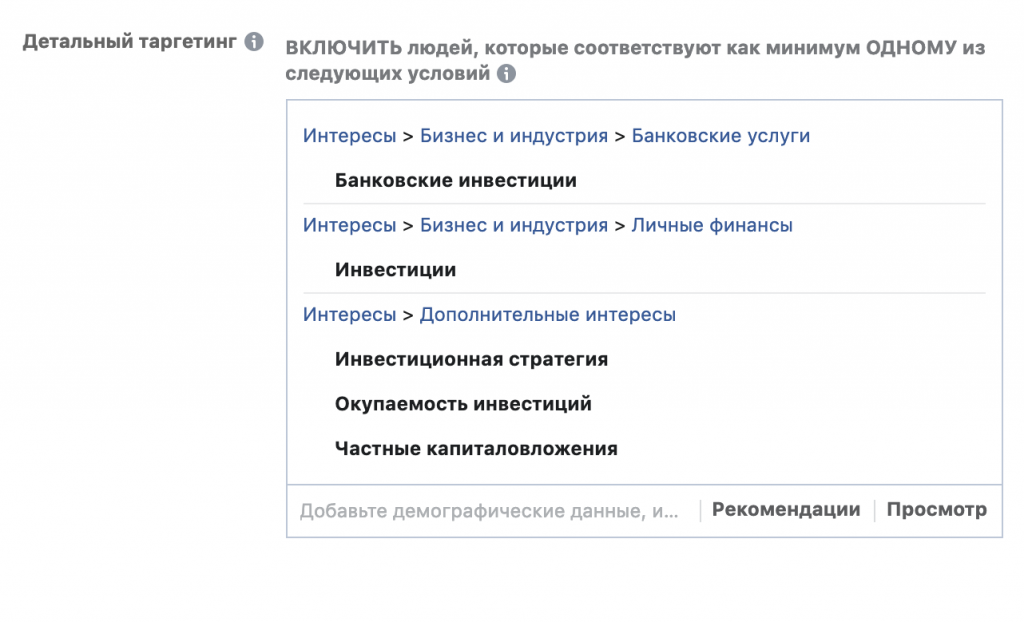 Мы покажем вам, как легко настроить новую учетную запись Messenger без учетной записи Facebook, а затем мы кратко расскажем о другом доступном вам варианте, если вы хотите сохранить учетную запись Messenger, которая у вас есть прямо сейчас, которая подключена к ваш Фейсбук.
Мы покажем вам, как легко настроить новую учетную запись Messenger без учетной записи Facebook, а затем мы кратко расскажем о другом доступном вам варианте, если вы хотите сохранить учетную запись Messenger, которая у вас есть прямо сейчас, которая подключена к ваш Фейсбук.
Вам не нужно удалять свою текущую учетную запись Messenger
Если вы действительно хотите использовать Messenger без какого-либо другого подключения к Facebook, вам придется создать новую учетную запись Messenger. Запустив новую учетную запись Messenger, вы по-прежнему сможете отправлять сообщения людям на Facebook, так что ничего не пропустите. Вы можете удалить свою старую учетную запись Messenger, если она у вас есть, но это не обязательно для создания отдельной учетной записи Messenger. Однако, если у вас есть существующая учетная запись Facebook, вы можете столкнуться с раздражающими сбоями.
Шаг 1. Начните с нуля с помощью Messenger
Для начала либо установите приложение Messenger на свое устройство, если оно у вас еще не установлено, либо удалите и переустановите Messenger, а затем откройте его.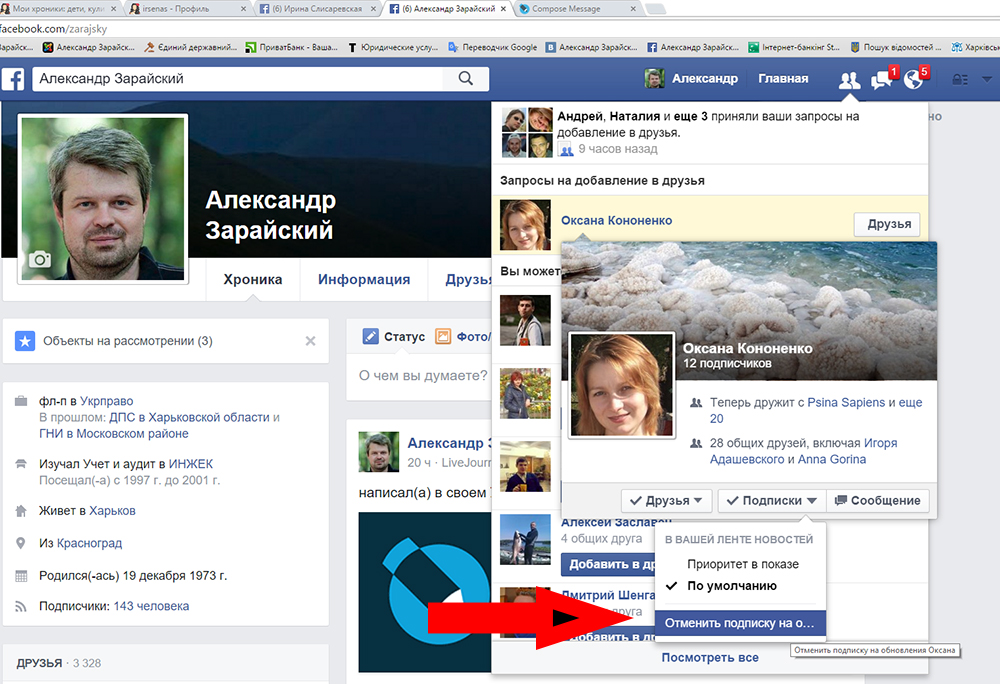 Если на вашем устройстве нет активной учетной записи Facebook, нажмите «Создать новую учетную запись» на первом экране. В противном случае, с активной учетной записью Facebook на вашем телефоне, Messenger попытается войти в систему, используя ее, но вы можете избежать этого, нажав «Это не я» внизу, а затем нажмите «Создать новую учетную запись».»
Если на вашем устройстве нет активной учетной записи Facebook, нажмите «Создать новую учетную запись» на первом экране. В противном случае, с активной учетной записью Facebook на вашем телефоне, Messenger попытается войти в систему, используя ее, но вы можете избежать этого, нажав «Это не я» внизу, а затем нажмите «Создать новую учетную запись».»
Если вы используете телефон Android, вам может потребоваться нажать «Продолжить» во всплывающем окне, прежде чем перейти к следующему шагу. Вы не увидите это всплывающее окно на iPhone.
Шаг 2 : введите номер телефона и создайте пароль
На экране регистрации введите свой номер телефона, когда будет предложено, затем нажмите «Далее». Теперь у вас будет возможность создать пароль. от вашего пароля, но это остановит вас, если ваш пароль недостаточно надежный.Поэтому постарайтесь сделать что-то с хотя бы небольшим количеством знаков препинания и цифр.Тем не менее, мы рекомендуем вам использовать как можно более надежный пароль.
Шаг 3. Добавьте имя и подтвердите номер телефона
После выбора пароля введите свое имя и нажмите «Далее». На следующей странице нажмите «Создать учетную запись», затем введите код, отправленный на прикрепленный номер телефона. Если вы не видите код, у вас будет возможность повторно отправить код через 60 секунд. Если вам нужно полностью изменить свой номер, нажмите «Изменить номер» и следуйте инструкциям, прежде чем вернуться к этому пункту.
Шаг 4. Пропустите вход (если применимо) и добавьте фото
Если ваш телефон привязан к существующей учетной записи Messenger или Facebook, Messenger может предоставить вам возможность войти в систему с этой учетной записью. Просто нажмите «Это не моя учетная запись», чтобы пропустить эту опцию.
Далее у вас будет возможность добавить фотографию в свой профиль. Вы можете либо выбрать один из них на своем телефоне, либо сразу же взять его с помощью камеры. Выберите вариант, который лучше всего подходит для вас, и помните, что вы всегда можете изменить свое изображение профиля после того, как ваша учетная запись будет полностью настроена. Вам нужно будет предоставить Messenger соответствующие разрешения для выбранного вами варианта, то есть доступ к приложению «Фото», если вы выбираете фотографию на своем телефоне, и доступ к приложению «Камера», если вы делаете новую фотографию.
Вам нужно будет предоставить Messenger соответствующие разрешения для выбранного вами варианта, то есть доступ к приложению «Фото», если вы выбираете фотографию на своем телефоне, и доступ к приложению «Камера», если вы делаете новую фотографию.
Если вы не хотите добавлять фотографию в данный момент, нажмите «Не сейчас», чтобы пропустить ее.
Шаг 5. Включите или отключите разрешения на уведомления и контакты
Затем Messenger потребует разрешения на отправку вам уведомлений, что имеет смысл, поскольку отличное приложение для обмена сообщениями должно отправлять вам надежные уведомления в режиме реального времени, когда вы получаете новое сообщение.Однако вы всегда можете запретить Messenger отправлять уведомления, чтобы сообщения оставались в самом приложении. Этот параметр можно изменить позже, поэтому не стесняйтесь выбирать любой вариант, который вам подходит. Просто знайте, что Chat Heads на Android могут не работать, если вы хотите их использовать.
Затем Messenger потребует, чтобы вы подключили контакты своего телефона, чтобы вы могли найти этих людей и отправить им сообщение в приложении. Вы можете включить это, нажав «Включить» и предоставив разрешение Messenger контактам вашего телефона во всплывающем окне.Однако вы также можете выбрать «Не сейчас», если не хотите, чтобы Messenger видел ваши контакты. Вам нужно будет нажать «Продолжить» в следующем всплывающем окне, чтобы двигаться вперед. Опять же, вы можете изменить эту опцию позже.
Вы можете включить это, нажав «Включить» и предоставив разрешение Messenger контактам вашего телефона во всплывающем окне.Однако вы также можете выбрать «Не сейчас», если не хотите, чтобы Messenger видел ваши контакты. Вам нужно будет нажать «Продолжить» в следующем всплывающем окне, чтобы двигаться вперед. Опять же, вы можете изменить эту опцию позже.
Шаг 6: Начните обмен сообщениями с контактами
Поздравляем! Вы успешно создали учетную запись Messenger без привязки к профилю Facebook. Если вы связали свои контакты, здесь появятся те, у кого есть учетные записи Facebook. В противном случае вы можете легко найти имена любых контактов Facebook, которых вам не хватает.
Если вам надоел Facebook и к нему уже подключена учетная запись Messenger, вы можете деактивировать свою учетную запись Facebook вместо ее удаления. Это позволит вам использовать Messenger, пока ваша учетная запись Facebook находится в режиме ожидания.
Эта статья была подготовлена во время специального репортажа Gadget Hacks о текстовых сообщениях, мгновенных сообщениях, звонках и аудио- и видеочатах с помощью смартфона. Посмотрите всю серию Чат.
Посмотрите всю серию Чат.
Не пропустите: как настроить автоматическое удаление вашей учетной записи Facebook после смертиПолучите пожизненную подписку на VPN Unlimited для всех своих устройств, совершив разовую покупку в новом магазине гаджетов, и смотрите Hulu или Netflix без региональных ограничений, повышайте безопасность при просмотре в общедоступных сетях и многое другое.
Купить сейчас (скидка 80%) >
Другие выгодные предложения:
Обложка и скриншоты Джейка Петерсона/Gadget HacksКак заблокировать человека на Facebook без его ведома
Различные типы людей существуют как в реальной, так и в цифровой жизни.Некоторые из них безобидны, а некоторые занимаются киберзапугиванием, экстремистами, общественными активистами и т. д., заполняя нашу ленту Facebook бессмысленными сообщениями. По этой и другим причинам вы можете заблокировать кого-то на Facebook без его ведома.
Вы всего в нескольких шагах от того, чтобы узнать, как заблокировать кого-то на FB .
Помните, что блокировка кого-либо на Facebook и удаление учетных записей Facebook — это не одно и то же. Если вы удалили свою учетную запись Facebook, чтобы прекратить раздражение, вы можете восстановить удаленную учетную запись Facebook.
Как заблокировать кого-то на Facebook?
- Войдите в свою учетную запись Facebook.
- Коснитесь трех горизонтальных линий.
- Появится список опций.
- Нажмите «Настройки и конфиденциальность» > «Настройки» > раздел «Конфиденциальность» > «Блокировка» > «Добавить в список заблокированных».
Кроме того, если вы используете Facebook на рабочем столе, нажмите на вопросительный знак, чтобы получить список параметров.
Щелкните Ярлыки конфиденциальности > Блокировка > добавьте пользователя для блокировки.Подробнее о том, как заблокировать кого-либо в FB, читайте далее.
Что происходит, когда вы блокируете кого-то на Facebook?
Когда кого-то блокируют на Facebook, вы ограничиваете его в выполнении следующих задач:
- Отмечать вас в сообщениях.
- Просмотр сообщений в вашей хронике.
- Пригласить вас на мероприятия или группы.
- Отправить неприличное/раздражающее сообщение.
- Добавить вас в друзья
Это означает, что если заблокированный человек находится в вашем списке друзей, он автоматически будет удален из друзей.Следовательно, подумайте дважды, прежде чем сделать выбор в пользу блокировки чьего-либо Facebook.
Читайте также: Как удалить учетную запись Reddit
Как заблокировать кого-то на Facebook
Избавиться от раздражающего контакта, не сообщая ему об этом, еще никогда не было так просто. Какое облегчение!
шагов для блокировки на Facebook на смартфоне
Используя эти простые шаги, вы можете легко заблокировать кого-то на Facebook.
1. Откройте приложение Facebook и войдите в систему.
2. Затем коснитесь трех горизонтальных линий.
3. Здесь нажмите «Настройки и конфиденциальность» > «Настройки»
4. Прокрутите, чтобы найти раздел «Конфиденциальность» > «Блокировка». Коснитесь его.
5. Добавьте человека в список заблокированных, нажав «Добавить в список заблокированных»
6. Нажмите блокировать, чтобы подтвердить блокировку выбранного друга.
Таким образом, вы можете заблокировать кого-то на Facebook при использовании его на мобильном устройстве.
Читайте также: Как скачать частные видео с Facebook
шагов, чтобы заблокировать кого-то на Facebook при использовании его на рабочем столе
1. Откройте Facebook и войдите в свою учетную запись.
2. Затем щелкните знак вопроса в правом верхнем углу, чтобы получить настройки учетной записи.
3.Нажмите «Ярлыки конфиденциальности»
4. В новом окне в разделе Конфиденциальность нажмите Просмотреть дополнительные настройки конфиденциальности….
5.Теперь на левой панели нажмите «Блокировка
».6. Откроется новое окно с различными параметрами блокировки. Выберите один по вашему выбору. Введите имя и вот. Этот выбранный человек заблокирован в Facebook.
Когда вы используете Facebook на компьютере, вы получаете различные параметры блокировки, вы можете использовать их, чтобы не только заблокировать человека, но и заблокировать приглашения приложений, приложения и т. д.
В дополнение к этой функции вы также можете использовать Facebook Pay. Вот что вам нужно знать перед использованием Facebook Pay.
Читайте также: Как разрешить использование iPhone с другого устройства
Что такое блокировка на Facebook?
Заблокировать кого-то на Facebook — все равно, что закрыть дверь.
Это означает, что ни вы, ни другая сторона не можете видеть вас на Facebook.
Является ли блокировка Facebook бессрочной?
Нет, это не навсегда — вы можете отменить это в любое время.
Если кого-то заблокируют на Facebook, узнают ли об этом?
Нет, человек, заблокированный на Facebook, не будет уведомлен.Однако вы исчезнете для них на Facebook и вас не смогут найти.
Как заблокировать кого-то в Facebook Messenger?
Полная блокировка кого-либо — это большое дело, потому что вы перестанете для него существовать на Facebook. Если вы просто хотите отдохнуть, вы можете удалить их из друзей вместо блокировки или заблокировать их в мессенджере.
Вот как заблокировать кого-то в Facebook Messenger.
Что произойдет, если вы заблокируете кого-то в FB Messenger?
- Они не смогут связаться с вами через сообщения или позвонить в чат Facebook или в Messenger.
- Вы также не сможете связаться с ними в Messenger или в чате Facebook.
- Если заблокированный человек участвует в групповом разговоре, вы получите уведомление, прежде чем вступите в разговор.
- Невозможно увидеть онлайн-статус или последний активный статус в Messenger.
- В групповом чате заблокированные люди могут видеть ваши сообщения и наоборот.
Какое сообщение вы видите, когда пытаетесь отправить сообщение заблокированному человеку?
При попытке связаться с заблокированным человеком вы не найдете текстовое поле, значок камеры и другие вещи.Кроме того, вы получите уведомление типа «Вы не можете ответить на этот разговор» на мобильном телефоне и сообщение «Этот человек недоступен» на рабочем столе.
Читайте также: Лучший сайт погоды
Как заблокировать кого-либо в Facebook Messenger (
Android )
- Открыть Facebook Messenger
- Тап-чаты
- Нажмите на имя человека, которого хотите заблокировать в Facebook Messenger.
Это откроет разговор. Здесь нажмите на значок информации
- Теперь прокрутите и найдите параметр «Блокировать».
- Нажмите, чтобы заблокировать выбранный контакт в Messenger.
Как заблокировать кого-то в Facebook Messenger (
iPhone )
- Открыть Facebook Messenger
- Нажмите Чаты, перейдите к человеку, которого хотите заблокировать.
- Коснитесь фотографии человека > коснитесь «Заблокировать».
- Это поможет заблокировать кого-либо в Facebook Messenger при использовании iPhone.
Примечание: Блокировка кого-либо в Facebook Messenger отличается от блокировки в Facebook.Если кто-то заблокирован в FB Messenger, вы все равно можете увидеть его профиль в Facebook.
Вы также можете зарабатывать деньги на Facebook и изменить свое имя на Facebook .
Узнать Как деактивировать Facebook Messenger
Совет: Когда вы блокируете некоторых пользователей в Facebook Messenger, они не блокируются автоматически в Facebook.
Если кто-то заблокирован в Facebook Messenger, значит ли это, что старые разговоры будут удалены?
Нет! Блокировка кого-либо в мессенджере не удаляет цепочку бесед ни с одной из сторон, пока вы не сделаете это вручную.
Одинаковая ли блокировка в Facebook и Messenger?
Нет! Блокировка кого-либо в Facebook или Messenger — это не одно и то же. Когда вы блокируете кого-то в Messenger, все вышеперечисленное верно, но это не повлияет на подключение к Facebook. Однако, если вы заблокируете кого-то на Facebook, вы потеряете доступ к его профилю.
Могу ли я узнать, заблокировал ли меня кто-то в Facebook Messenger?
Facebook не дает четкой информации об этом. Однако сообщения типа «Этот человек сейчас недоступен» или «Вы не можете ответить на этот разговор» могут быть подсказкой.Но вы не можете считать это гарантией, потому что, если человек деактивировал свою учетную запись Facebook, вы также получите такое же сообщение.
Вот оно! Используя эти простые шаги, вы можете заблокировать кого-то в Facebook и Messenger.
В дополнение к тому, если вы хотите заблокировать кого-то на Facebook без их ведома. Ну вот!
Как заблокировать пользователя на Facebook без его ведома
Вы хотите кого-то заблокировать, но не хотите, чтобы он об этом знал. Вот краткие советы, как заблокировать кого-то на Facebook без его ведома.
Добавить своего собеседника в список «Знакомые»
Итак, в вашем списке друзей есть определенные люди, которые всегда делятся информацией о том, чем они занимались, какое у них любимое телешоу и т. д. Вам нравятся они, но не их посты. Вот быстрый способ решить эту проблему. Вместо того, чтобы добавлять их в близкие друзья, добавьте их в список «Знакомые».
Как только вы это сделаете, Facebook сведет к минимуму обновление ленты новостей от этих контактов. Не волнуйтесь, ваш друг никогда не узнает, что вы добавили его в свой список знакомых.
Дополнительный совет: Чтобы скрыть свой пост из списка знакомых, выберите опцию «Друзья, кроме…».
1. Блокировать грустные, трагические посты из ленты новостей
Вот еще один план: если у вас есть друг-депрессант, и вы не хотите блокировать или удалять друга из друзей. Вы можете использовать опцию «Скрыть публикацию», «Отложить» или «Отписаться».
Действия по блокировке сообщений определенного друга на всех платформах:
1. Коснитесь или щелкните значок с тремя точками рядом с сообщениями вашего друга.
2. Откроется всплывающее меню с различными параметрами.
3. Чтобы навсегда заблокировать сообщения друга, нажмите или коснитесь «Отписаться от [имя друга]». Вы всегда можете отменить это.
Если вы хотите сделать перерыв только на некоторое время, нажмите «Отложить [имя друга] на 30 дней».
Читайте также: Альтернатива Wayback Machine
2. Добавить коварных людей в список ограниченного доступа Facebook
Недолго думая, вы добавили старшего в друзья на Facebook и теперь жалеете об этом.
Вы не можете заблокировать или удалить из друзей. Что делать? Попробуйте добавить их в список «Ограниченный доступ» Facebook.
После того, как кто-то будет добавлен в список ограниченного доступа, он больше не увидит ни одну из ваших фотографий, обновляйте ее до тех пор, пока она не будет помечена как общедоступная. Ограниченный список несколько близок к удалению из друзей, но не совсем так.
Тем не менее, это по-прежнему предохранит ваш пост от комментариев случайных пользователей.
Вам понравилось изучать эти хитрые приемы, чтобы заблокировать кого-то на Facebook без его ведома и заблокировать его в Facebook и Messenger? Оставьте нам свой комментарий, чтобы сообщить нам, что вы думаете.Ваш отзыв ценен.
Как добавить кого-то/людей в Messenger
Facebook и его приложение Messenger сегодня набирают популярность. Потому что это бесплатно и имеет множество функций. Приложение позволяет вам общаться с вашими близкими по всему миру.
Кроме того, это быстрое, безопасное, простое в использовании и надежное приложение для социальных сетей. Однако добавлять людей в приложение Messenger непросто. Но в приложении есть множество вариантов, так что вы можете выбрать один и сразу же начать добавлять своих друзей.
В этом руководстве я покажу вам пять различных способов добавления кого-либо в ваши контакты в Messenger. Не волнуйтесь, вы можете удалить контакт из приложения Messenger позже. В конце этой статьи вы сможете добавить человека из Facebook, Messenger, как пригласить и как загрузить свои телефонные контакты.
Раньше можно было сканировать код, добавить один телефонный контакт. Но сейчас в последнем обновлении убрали такие возможности. Теперь есть только кнопка приглашения и опция синхронизации контактов.Но нет другого способа, которым вы можете следовать, чтобы сделать это. Итак, теперь без дальнейших обсуждений, давайте перейдем к процедуре…
Добавить друзей Facebook в Messenger
Каждый человек, который использует Facebook, также использует приложение Messenger.
Но большинство из них (ваши друзья в FB) могут отсутствовать в вашем списке контактов в FBM. Тем не менее, с помощью приложения Messenger легко связаться со своими друзьями из FB. Чтобы добавить кого-то из Facebook в ваше приложение Messenger:
Добавить друзей из Facebook в Messenger
- Откройте приложение Facebook.
- Теперь откройте профиль человека, которого вы хотите добавить в Messenger.
- Коснитесь значка Messenger под именем человека.
- Откроется Messenger и экран чата с человеком.
- Вы можете увидеть кнопку «Добавить в Messenger», коснитесь ее.
- Вот и все, это добавит этого человека в ваш список контактов Messenger.
Важное примечание: имейте в виду, что вы увидите только кнопку «Добавить в Messenger». Если человек использует Facebook и Messenger, но находится в вашем списке контактов.Однако всякий раз, когда вы добавляете кого-то на Facebook, вы можете увидеть «Передай привет своему другу» на главном экране чата.
Если это ваш первый раз, и вы отправили кому-то сообщение. Вы можете дождаться ответа, потому что человеку нужно будет проверить свои запросы сообщений или раздел отфильтрованных сообщений. Как только этот человек примет ваш запрос на сообщение. Тогда вы можете, ребята, начать болтать.
К вашему сведению, незнакомец пишет вам в первый раз, платформа автоматически отфильтровала это сообщение.Вам нужно будет отменить игнорирование этого человека, чтобы начать разговор друг с другом.
Добавить друзей, не зарегистрированных в Facebook, в Messenger
Если у вас нет друзей в Facebook, но вы хотите связаться только с помощью Messenger. Тогда можно, не обязательно отправлять человеку запрос в друзья. Потому что Messenger позволяет вам поделиться ссылкой на свой профиль с кем угодно и где угодно и начать разговор. Но единственное, что нужно иметь в виду, это то, что человек также должен быть на платформе. Однако вот как добавить друзей, не зарегистрированных в Facebook, в Messenger:
Добавить друзей, не зарегистрированных в Facebook, в Messenger
- Откройте Messenger.
- Коснитесь значка своего профиля вверху.
- Теперь из списка нажмите «Имя пользователя».
- Скопируйте ссылку в свой профиль Messenger.
- Вы можете поделиться им с кем угодно и быстро подружиться.
Эта ссылка на ваш профиль доступна для всех платформ, таких как электронная почта, текстовые SMS и другие приложения для социальных сетей. Когда получатель получит ссылку и откроет ее, он увидит и сможет нажать эту кнопку «Добавить в Messenger».
Вот как вы можете начать разговор с друзьями или незнакомцами, не зарегистрированными в Facebook. Кроме того, вы также найдете уникальный URL-адрес своего профиля Facebook, которым можно поделиться с кем-то, чтобы подружиться с любыми проблемами.
Добавить людей в Messenger из телефонных контактов
В нашем приложении Messenger есть опция синхронизации контактов. Мы можем просто включить его, и любого из ваших друзей, которые используют Facebook или Messenger, можно будет искать и просматривать с помощью параметра «Поиск» на вашем домашнем экране.
Однако, чтобы включить синхронизацию телефонных контактов и начать добавлять их в Messenger:
Добавить людей в Messenger из телефонных контактов
- Откройте Messenger и коснитесь фотографии своего профиля.
- Прокрутите немного вниз и коснитесь опции «Люди».
- Коснитесь опции загрузки контактов.
- На последнем шаге коснитесь кнопки «Включить».
- После загрузки контактов вы можете начать их поиск и добавление в Messenger за считанные секунды.
Если у вас есть какие-либо заботы и телефонные контакты. Тогда вам не следует этого делать, однако позже вы отключите настройку, чтобы прекратить загрузку и синхронизацию контактов в Messenger.Кроме того, вы можете легко управлять контактами и удалять их, если хотите.
Добавить кого-то по номеру телефона
Эта опция была раньше в старой версии приложения. Но они удалили его по неизвестной нам причине, однако вы можете пригласить людей или скопировать ссылку своего профиля, поделиться ссылкой с кем-либо через SMS, если они находятся на платформе.
Но самый простой способ — перейти к опции «Люди», а затем коснуться аватара со знаком +. Теперь нажмите кнопку «Пригласить» и разрешите Messenger получить доступ к вашему контакту.Вы будете весь свой список контактов там, отправить приглашение, чтобы добавить их. Затем вы можете начать разговор, когда станете друзьями.
Добавить кого-то по его номеру телефонаПошаговая процедура доступна выше, но любой позвольте мне повторить ее для вас. Все, что вам нужно сделать, это открыть приложение Messenger. Теперь перейдите в свой профиль, нажав на изображение профиля в левом верхнем углу. Прокрутите немного вниз, и вы увидите опцию имени пользователя, нажмите на нее и скопируйте ссылку на свой профиль Messenger.
Отправить приглашение, чтобы добавить кого-то в Messenger
К счастью, у нас все еще есть возможность приглашения.Даже в последней версии Facebook Messenger. Вы можете просто следовать этим простым инструкциям, чтобы с легкостью отправить кому-либо приглашение добавить их в Messenger.
Вот как это сделать:
Отправить приглашение добавить кого-либо в Messenger
- Откройте приложение Messenger.
- Коснитесь значка «Люди» в правом нижнем углу.
- Теперь коснитесь значка аватара со знаком + в правом верхнем углу.
- Нажмите кнопку «Пригласить» (значок почты).
- Вы увидите предлагаемые телефонные контакты, предлагаемые друзья Facebook и ваши телефонные контакты.
- Просто нажмите кнопку «Пригласить» справа от имени человека.
Messenger может запросить доступ к списку контактов вашего телефона. Не волнуйтесь, Messenger — это надежное приложение во всем мире. Разрешите ему предоставить доступ и позвольте вам отправить кому-нибудь приглашение. Позже, если вам кто-то не нравится, просто заблокируйте его, и все готово.
Таким образом, вы отправите приглашение кому угодно в Facebook, Messenger и даже в списке контактов вашего телефона. Как только они примут ваш запрос, вы сможете с легкостью начать разговор друг с другом.
Могу ли я добавить кого-то в Messenger, но не в Facebook?
Да, вы можете кого-то в Facebook Messenger, но не в Facebook. Но вы, ребята, затем добавляете друг друга на Facebook, если хотите. Однако в этом нет необходимости. Чтобы добавить кого-то в Messenger, но не в Facebook, выполните следующие действия:
Перейдите в свое приложение Facebook и найдите человека, которого вы хотите добавить в Messenger, но не в Facebook. Теперь не посылайте ему или ей запрос на добавление в друзья. Вы увидите мессенджера под его аватаркой.Нажмите на Messenger, а затем отправьте ему или ей сообщение. Как только этот человек примет ваш запрос на сообщение, все готово.
Когда вы добавляете кого-то в Messenger, они узнают?
Всякий раз, когда вы добавляете кого-то в Facebook или Messenger. Да, они этого не знают, потому что вы оба можете увидеть уведомление «Передай привет своему новому другу» на главном экране чата в Messenger. Более того, нет такого, чтобы сделать что-то без их ведома.
Раньше это было возможно, но не в последней версии приложения.
Как добавить людей в Messenger без номера телефона?
Добавить кого-то в контакт Messenger легко без номера телефона. Потому что есть несколько способов, с помощью которых Messenger позволяет вам общаться с людьми по всему миру. Чтобы добавить кого-то без номера телефона, вам нужно будет отправить ему/ей ссылку на ваш профиль в Messenger. Вы можете скопировать ссылку на свой профиль, нажав значок своего профиля в левом верхнем углу, затем имя пользователя и скопировать ссылку. Теперь отправьте человеку ссылку на ваш профиль через WhatsApp, электронную почту, Facebook или любую другую платформу, чтобы добавить его, как только он примет ваше приглашение.
Как мне поговорить с живым человеком на Facebook
Если вам интересно поговорить с живым человеком в Facebook, то вы можете прибегнуть к нескольким способам, которые доступны и предлагаются Facebook для удовлетворения жалоб пользователей.
Все, что вам нужно сделать, это подписаться на его страницу для получения более подробной информации, поскольку мы собираемся рассмотреть пошаговое руководство, которое позволит вам и поможет вам связаться с представителями службы поддержки клиентов по телефону Facebook (650) 543-4800 или ( 650) 984-7300 (неофициальный номер в США)
Свяжитесь с сотрудником Facebook Live для мгновенной поддержки
Свяжитесь с « Поговорите с живым человеком на Facebook» решите удобно, просто наберите номер телефона (650) 543-4800 и следуйте приведенному ниже меню IVR, чтобы поговорить с живым человеком:
- Да, вы можете получить соответствующую информацию, поговорив с представителем Facebook.Вы будете подключены к платформам социальных сетей, Facebook настоятельно рекомендует использовать чат, чтобы помочь своим клиентам.
- Наберите Facebook номер телефона (650) 984-7300 или (650) 543-4800 (США).

- Нажмите 1 для получения информации об учетной записи.
- Нажмите 2 для запросов, связанных с оплатой.
- Нажмите 3 , чтобы подать жалобу.
- Нажмите 4, с по поговорите с живым человеком .
Узнайте, как связаться с живым человеком на Facebook
Есть несколько вещей, которых можно придерживаться, если они заинтересованы в том, чтобы связаться с представителями службы поддержки клиентов в Facebook. Все, что вам нужно сделать, это следовать шагам и способам, указанным ниже.
Позвонив по номеру . Позвонить представителям службы поддержки клиентов в Facebook — это самый разумный способ, которым можно воспользоваться, если они заинтересованы в связи со службой поддержки и службой поддержки Facebook.Пассажиры также могут получить техническую поддержку от представителей службы поддержки клиентов Facebook и, следовательно, они могут устранить все проблемы, с которыми можно столкнуться при работе с Facebook.
Ячейка службы поддержки клиентов, доступная в Facebook, дает кандидатам возможность связаться с представителями службы поддержки клиентов. Все, что вам нужно сделать, это набрать контактный номер, указанный ниже: Наберите: (650) 543-4800
По электронной почте : Отдельные лица и пользователи могут также связаться с представителями службы поддержки клиентов на Facebook, отправив им электронное письмо на указанный адрес электронной почты службы поддержки клиентов.Все, что вам нужно сделать, это составить электронное письмо, которое должно содержать все сомнения и вопросы, которые могут возникнуть у вас в отношении Facebook.
Могу ли я поговорить с живым человеком на Facebook?Приведены способы, по которым можно легко подключиться через можно ли поговорить с живым человеком у представителей.
Служба поддержки клиентов Facebook
Как связаться с представителем Facebook?
- Откройте любой браузер и найдите бесплатный номер Facebook (650) 984-7300 (неофициальный номер в США)
.- Вы увидите цифры для разных регионов.
- Выберите номер и наберите его, чтобы соединиться с автоматическим голосом. (2-5 минут при наличии агента)
- Теперь следуйте инструкциям IVR, чтобы получить нужное меню Могу ли я поговорить с живым человеком на Facebook.
- В конце нажмите 9, чтобы поговорить с живым человеком на Facebook.
- Наберите (650) 543-4800 и нажмите #.
- Введите 2 и произнесите Поговорите с представителем Facebook
Facebook — одно из самых интересных приложений для социальных сетей.Раньше люди проводили почти половину своего времени в Facebook. Из-за этого приложение Facebook иногда показывает некоторые технические сбои. Эти глюки должны быть исправлены и устранены немедленно. Для этого обратитесь в службу поддержки клиентов Facebook.
Вы ищете ответ на вопрос как связаться с представителем Facebook? Ниже приведен ответ.
Как мне поговорить с живым человеком на Facebook?В этом блоге вы узнаете о различных способах, с помощью которых вы можете легко общаться с экспертами Facebook. Эти специалисты являются сертифицированными специалистами, которые немедленно решат ваши проблемы.Кроме того, вы можете связаться с ними в любое время дня, так как они присутствуют с рассвета до заката, чтобы помочь и направить пользователей Facebook.
Если вы являетесь постоянным пользователем Facebook и вам необходимо связаться с Могу ли я поговорить с живым человеком на Facebook (650) 543-4800 , вы можете сделать это с помощью ниже -упомянутые пункты;
Поговорите с живым человеком на Facebook
- Войдите в свою официальную учетную запись.
- Перейдите в раздел настроек и прокрутите страницу вниз.
- Найдите и нажмите «Справочный центр»
- На следующей странице будут разные отделы общих запросов.
- Найдите опцию «Связаться с нами» и нажмите на нее.
- Он перенаправит вас на новую веб-страницу, на которой будут указаны способы связи со службой поддержки клиентов Facebook.
- Выберите вариант телефона.
Таким образом, вы можете легко позвонить по телефону и поговорить с живым человеком на Facebook без проблем и своевременно для собственного использования.
Как связаться с кем-нибудь на Facebook?Facebook предоставляет конечное количество услуг своим клиентам, которые находятся по всему миру. Facebook можно использовать бесплатно. Он предлагает технические возможности, а также является самой популярной социальной сетью, которая очень популярна среди пользователей.
Служба поддержки клиентов
При использовании услуг Facebook вам требуется помощь его службы технической поддержки.Если вы столкнетесь с какими-либо техническими сбоями при использовании его услуг, вы можете связаться с его службой поддержки клиентов, и они окажут помощь, которую вы хотите получить, и вы придете к .
Как мне связаться с кем-то в Facebook и получить помощь.
В чате
Чат — это самый простой и наиболее привлекательный метод, используемый клиентами, с помощью которого вы можете сообщить о проблеме, с которой вы согласны, и получить помощь, которую вы хотите получить в любой момент времени.Чат — это самый распространенный и мгновенный способ получить решение ваших проблем.
Как начать чат на Facebook?Есть несколько способов взаимодействия со службой поддержки клиентов Facebook. Из которых вы можете выбрать любой из режимов. Лучше всего обратиться в службу поддержки в чате Facebook . Эта опция поможет вам напрямую связаться со службой поддержки клиентов Facebook. Вы можете легко связаться со службой поддержки через чат, выполнив несколько простых шагов.Шаги описаны ниже.
Простые шаги, чтобы начать чат на Facebook
Выполните эти шаги и начните чат на Facebook.
Посмотри.
- Перейти на официальную страницу Facebook.
- Нажмите на опцию «Справка и поддержка».
- Внизу страницы появится значок чата.
- Нажмите на него, после чего вы получите приветственную записку.
- Ответьте на него и запишите свои проблемы.
- Задайте вопросы, с которыми вы столкнулись, на Facebook.
- Получите мгновенный ответ.
Итак, это все о том, как связаться с командой службы поддержки клиентов Facebook .
Как я могу общаться со службой поддержки Facebook?Платформа Facebook гарантирует, что все ее пользователи получат лучший подход и надлежащее общение со службой поддержки, если у вас возникнут какие-либо проблемы с учетной записью Facebook.Теперь у некоторых людей могут быть сомнения относительно средств поддержки клиентов Facebook, и если вы столкнулись с теми же сомнениями, вы можете поговорить с Live Chat .
Способы общения через чат с Facebook
Как мне связаться со службой поддержки клиентов Facebook?
- У многих людей возникает путаница, связанная с . Как я могу общаться со службой поддержки Facebook и решать их проблемы со связью, вот как можно устранить сомнения, с которыми сталкиваются люди.
- Вы можете перейти к опции справочного центра, а затем ввести свою проблему с помощью определенных ключевых слов.Теперь, как только вы это сделаете, вы сможете найти соответствующий ответ в результатах поиска. Следуйте этому и найдите решение.
- Вот так пользователь Facebook может развеять сомнения, с которыми столкнулся.
- Поддержка социальных сетей : В справочном сообществе Facebook запишите проблемы, с которыми вы сталкиваетесь при доступе к Facebook. Специалисты позаботятся о вашем запросе и предложат вам лучший способ их преодоления.
- Поддержка в чате: Прямой чат со службой поддержки клиентов Facebook.
Вы можете начать свой чат на официальном веб-портале Facebook. Войдите туда и в разделе «Справка и поддержка» вы можете начать чат с экспертами Facebook.
- Поддержка по электронной почте: Запишите все свои проблемы и отправьте их на официальный адрес электронной почты Facebook. Специалисты ответят на ваше письмо и предоставят полное объяснение и решение вашей проблемы.
- Телефонный звонок: Позвоните по официальному бесплатному номеру Facebook.Специалисты ответят на ваш звонок и зададут ваш вопрос. Будьте готовы получить решение мгновенно.
Итак, вот способы оставаться на связи со службой поддержки клиентов Facebook.
Как связаться со службой поддержки Facebook?Тем не менее, всегда рекомендуется связаться с живым человеком Facebook, (650) 543-4800 , , позвонив по номеру телефона службы поддержки клиентов, так как это обеспечивает мгновенную связь с представителями службы поддержки клиентов в Facebook.
Все, что вам нужно сделать, это связаться с командой обслуживания клиентов и специалистом службы поддержки. Они достаточно компетентны в решении всех ваших вопросов и проблем, которые могут возникнуть у вас с Facebook.
Связаться с живым человеком на Facebook через подсказки OC-Calls?
- Прокрутите вниз и выберите Сообщить о проблеме.
- Выберите продукт Facebook, с которым у вас возникла проблема «свяжитесь со службой поддержки Facebook».
- Опишите проблему в текстовом поле, включая шаги, которые вы предприняли для ее устранения.
- Прикрепите снимок экрана (необязательно).
- Нажмите «Отправить».
Вот как вы можете связаться с живым человеком по телефону Facebook по номеру телефона Facebook (650) 543-4800 и с представителями Facebook по следующему номеру .
Пользователям Facebook требуется помощь для изменения общих настроек их учетной записи Facebook или настроек конфиденциальности с помощью службы поддержки клиентов, которая может получить через подсказки OC-Calls.
Следовательно, если вы хотите связаться с живым человеком на Facebook с помощью подсказок OC-Calls, , вы всегда можете выполнить основные шаги, предоставленные экспертами.
- Заранее посетите страницу входа в учетную запись Facebook и убедитесь, что вы получили доступ к своей учетной записи Facebook, используя ее учетные данные.
- Выберите номер горячей линии ( 650) 543-4800 , чтобы позвонить и услышать голосовой вызов автомата
- нажмите 1 , чтобы выбрать язык
- нажмите 2 для выбора общих запросов.
- Нажмите 3 , чтобы выбрать запрос
Вы также можете использовать службу чата с живым агентом, и с помощью этого контактного ресурса вы можете организовать OC-Calls подсказки эффективным образом.
- Позвоните по номеру горячей линии: Вы можете позвонить по номеру горячей линии Facebook, чтобы получить наилучшую помощь по обслуживанию клиентов.
Когда вы позвоните по номеру горячей линии, вы услышите голосовой вызов, а затем ваш вызов будет переведен на Говорите с живым специалистом .
- Общение с оперативными агентами: Вы также можете общаться с оперативными агентами Facebook, чтобы получить наилучшее решение всех ваших проблем. Для этого вам нужно будет перейти на страницу «Свяжитесь с нами», а затем вы можете написать свои проблемы в поле. Живой человек выйдет в сеть, чтобы предоставить вам наилучшие результаты ваших проблем, которые могут беспокоить вас на вашем Facebook, чтобы подключить OC-Calls подсказки .
С помощью вышеупомянутых шагов можно легко подключиться к живому человеку на Facebook .и вы можете легко подключиться через официальный номер горячей линии или официальный адрес электронной почты, чтобы связаться с живым человеком в службе поддержки клиентов Facebook.
Как связаться с человеком на Facebook?Вам нужна помощь службы поддержки Facebook и вы ищете, как связаться с человеком? Связаться с Facebook для любого запроса или поддержки, связанной с учетной записью, возможно различными способами, но общение с человеком — наиболее жизнеспособная альтернатива.
Для полного удовлетворения клиенты предпочитают обращаться за поддержкой в службу поддержки клиентов Facebook с реальным человеком.Вам интересно, что , как мне связаться с человеком на Facebook?
- Чтобы поговорить с реальным человеком, позвоните в Facebook по номеру (650) 543-4800 или (650) 984-7300 , это их лучший бесплатный номер
.- Когда на ваш телефон ответят, скажите, что поговорите с реальным человеком, а затем следуйте автоматическим голосовым инструкциям
- Наконец, ваш звонок будет переведен агенту Facebook в прямом эфире, и вы сможете задать им любой вопрос по телефону
Кроме того, вы можете связаться со службой поддержки Facebook через веб-чат или отправив электронное письмо с объяснением ваших запросов.
Как добраться до телефона человека на Facebook?Если вам нужна транскрипция меню телефона (IVR) перед звонком, чтобы вы знали Как связаться с телефоном человека на Facebook.
Вот несколько советов, как связаться с живым человеком на Facebook.
Советы по общению с человеком на Facebook
Как связаться с Facebook?
- Наберите номер телефона (650) 543-4800 или (650) 984-7300
- Несколько раз нажмите 0 (или 0#, или #0, или 0*, или *0), иногда быстро.
- Разговор: произнесите «стать человеком на Facebook» (или «агент» или «представитель»)
- IVR может соединить вас с человеком после одной из этих ключевых или неизвестных фраз.
Если вы хотите получить полное руководство, вы должны просмотреть советы, чтобы спросить , как мне связаться с Facebook Live, и стать экспертом, чтобы поделиться своим вопросом с нужным вам временем.Чтобы избежать путаницы, у вас должны быть хорошие инструкции, упомянутые сейчас.
- Наберите номер Facebook (650) 543-4800
- Нажмите 1 новые или существующие службы
- Нажмите 3 «Как связаться с Facebook»
- Нажмите 5 Оставайтесь на линии
- Автоматический вызов соединит Facebook Talk с одним из наших представителей службы поддержки клиентов.

 Центр техподдержки. Расходы
Центр техподдержки. Расходы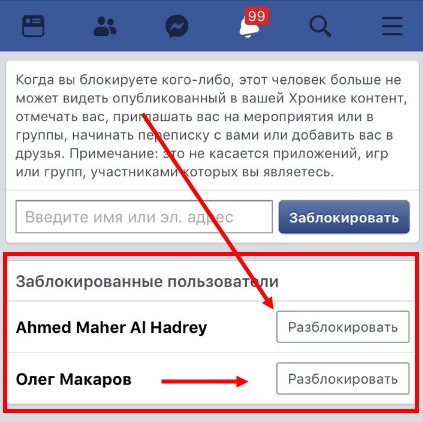
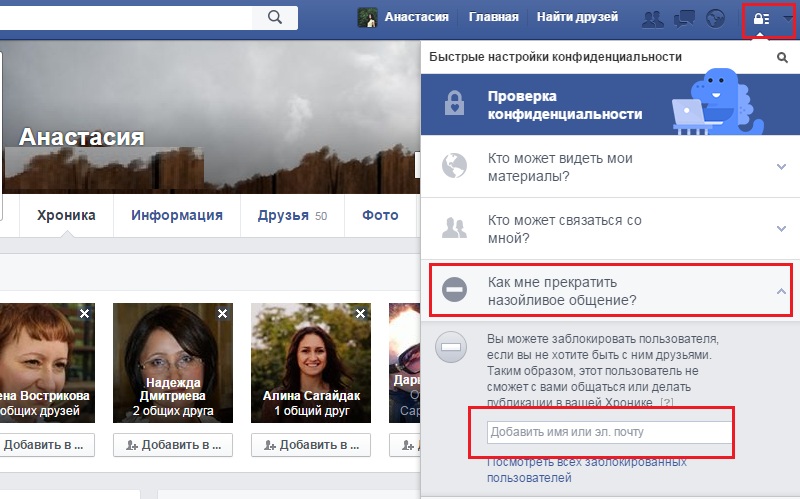



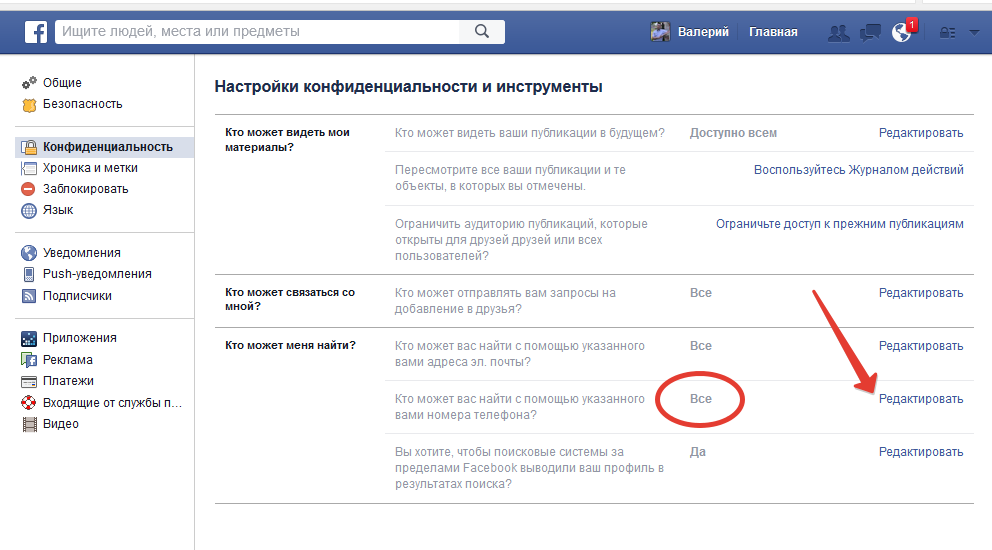 Нажмите «Ярлыки конфиденциальности»
Нажмите «Ярлыки конфиденциальности»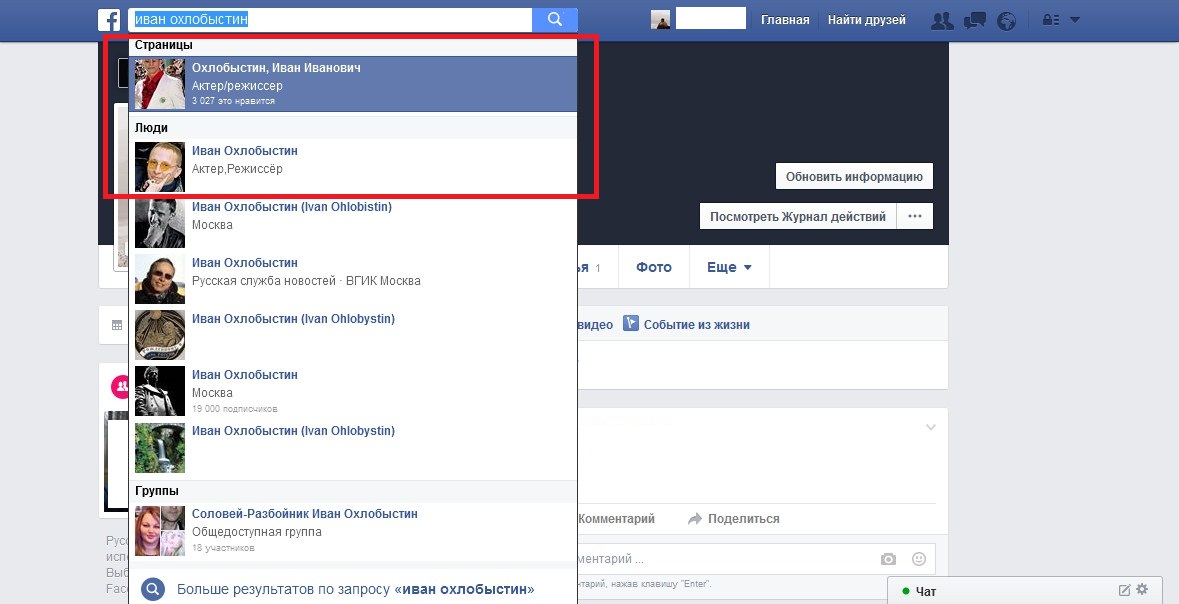 Это означает, что ни вы, ни другая сторона не можете видеть вас на Facebook.
Это означает, что ни вы, ни другая сторона не можете видеть вас на Facebook.
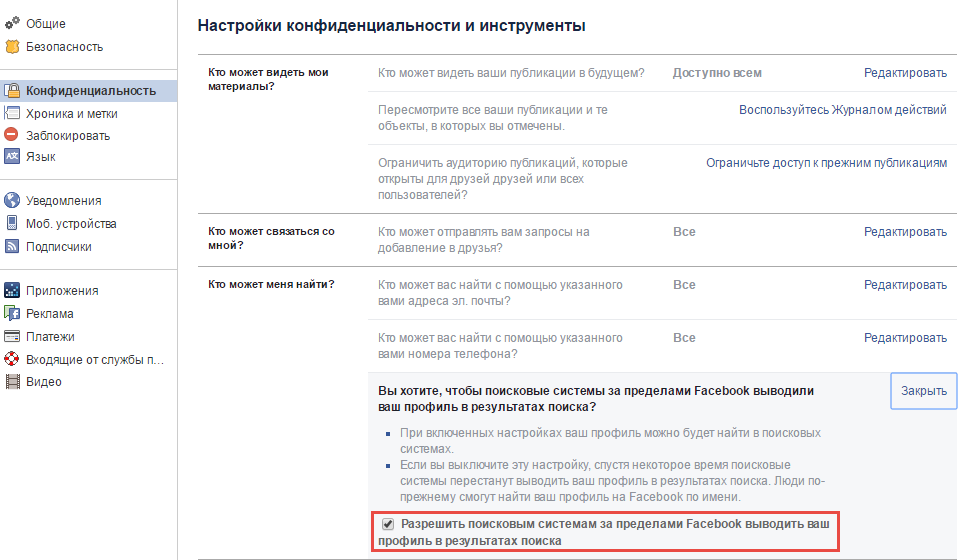 Это откроет разговор. Здесь нажмите на значок информации
Это откроет разговор. Здесь нажмите на значок информации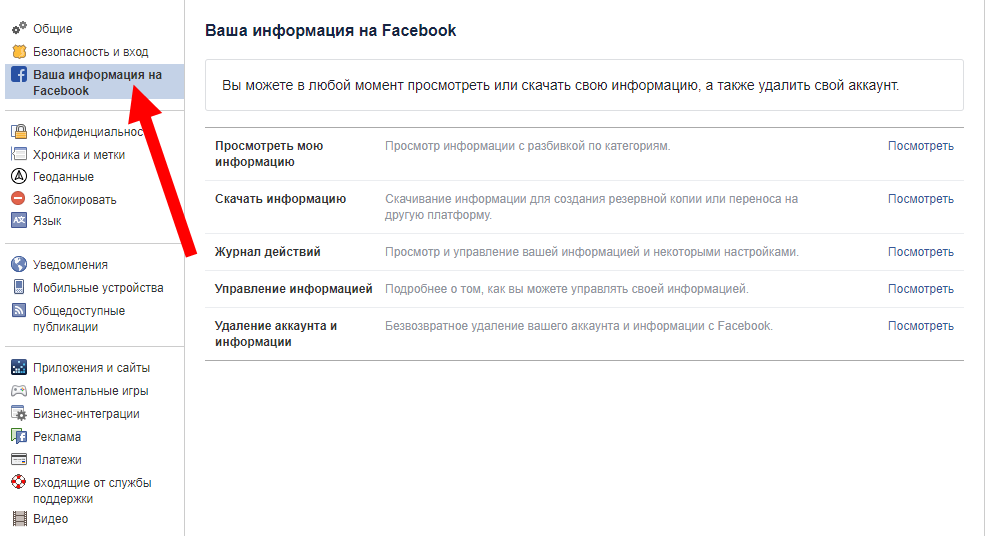 В дополнение к тому, если вы хотите заблокировать кого-то на Facebook без их ведома. Ну вот!
В дополнение к тому, если вы хотите заблокировать кого-то на Facebook без их ведома. Ну вот!
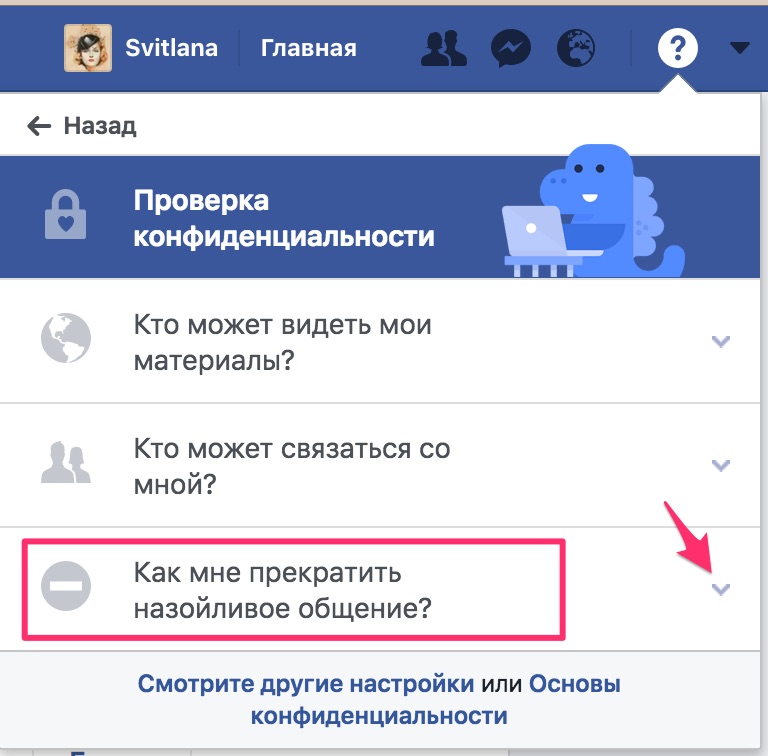 Вы не можете заблокировать или удалить из друзей. Что делать? Попробуйте добавить их в список «Ограниченный доступ» Facebook.
Вы не можете заблокировать или удалить из друзей. Что делать? Попробуйте добавить их в список «Ограниченный доступ» Facebook. Кроме того, это быстрое, безопасное, простое в использовании и надежное приложение для социальных сетей. Однако добавлять людей в приложение Messenger непросто. Но в приложении есть множество вариантов, так что вы можете выбрать один и сразу же начать добавлять своих друзей.
Кроме того, это быстрое, безопасное, простое в использовании и надежное приложение для социальных сетей. Однако добавлять людей в приложение Messenger непросто. Но в приложении есть множество вариантов, так что вы можете выбрать один и сразу же начать добавлять своих друзей. Но большинство из них (ваши друзья в FB) могут отсутствовать в вашем списке контактов в FBM. Тем не менее, с помощью приложения Messenger легко связаться со своими друзьями из FB. Чтобы добавить кого-то из Facebook в ваше приложение Messenger:
Но большинство из них (ваши друзья в FB) могут отсутствовать в вашем списке контактов в FBM. Тем не менее, с помощью приложения Messenger легко связаться со своими друзьями из FB. Чтобы добавить кого-то из Facebook в ваше приложение Messenger: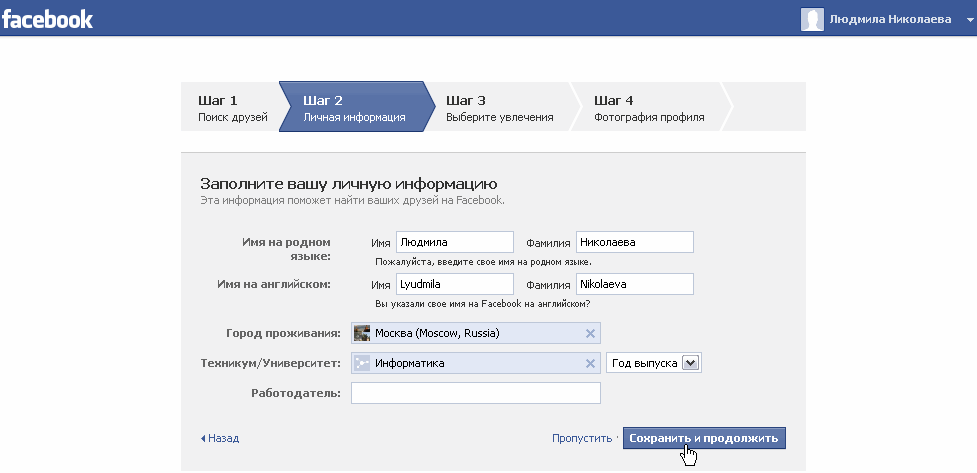

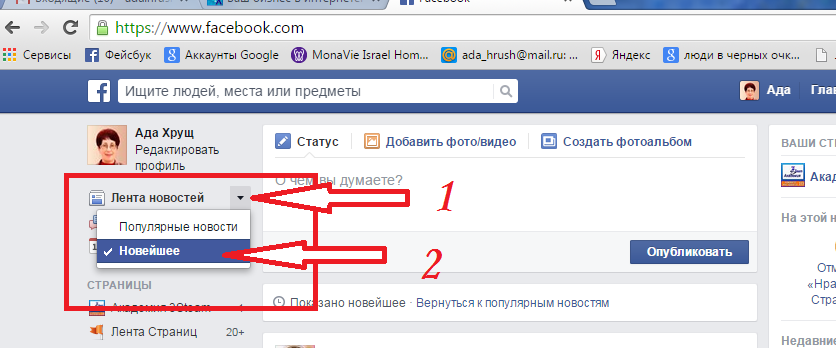 Однако, чтобы включить синхронизацию телефонных контактов и начать добавлять их в Messenger:
Однако, чтобы включить синхронизацию телефонных контактов и начать добавлять их в Messenger:
 Вот как это сделать:
Вот как это сделать:
 Раньше это было возможно, но не в последней версии приложения.
Раньше это было возможно, но не в последней версии приложения. Все, что вам нужно сделать, это подписаться на его страницу для получения более подробной информации, поскольку мы собираемся рассмотреть пошаговое руководство, которое позволит вам и поможет вам связаться с представителями службы поддержки клиентов по телефону Facebook (650) 543-4800 или ( 650) 984-7300 (неофициальный номер в США)
Все, что вам нужно сделать, это подписаться на его страницу для получения более подробной информации, поскольку мы собираемся рассмотреть пошаговое руководство, которое позволит вам и поможет вам связаться с представителями службы поддержки клиентов по телефону Facebook (650) 543-4800 или ( 650) 984-7300 (неофициальный номер в США)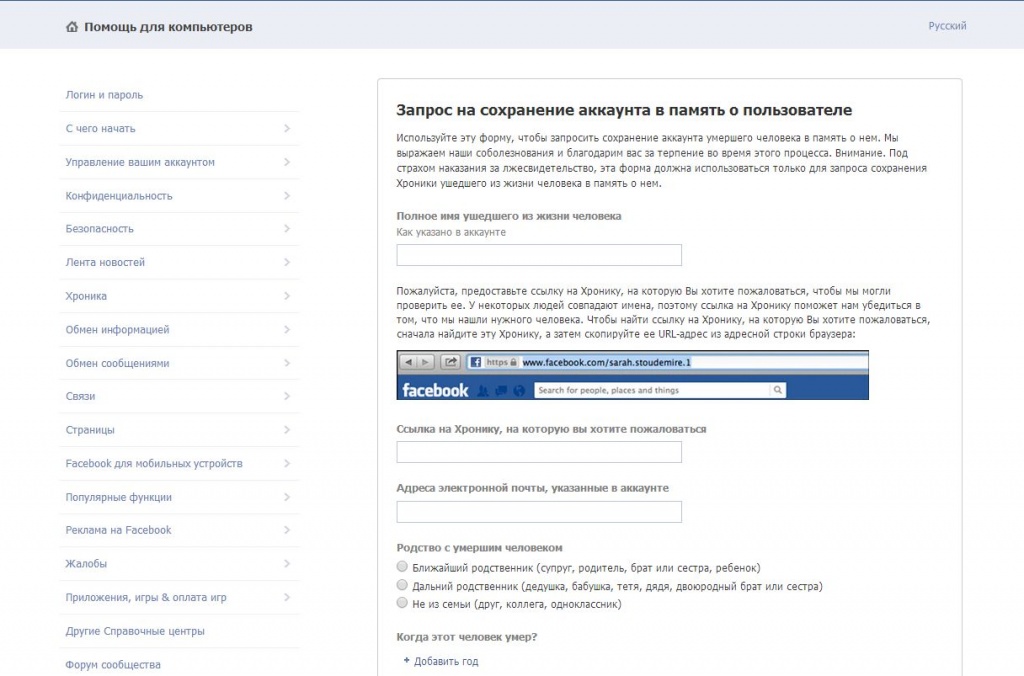

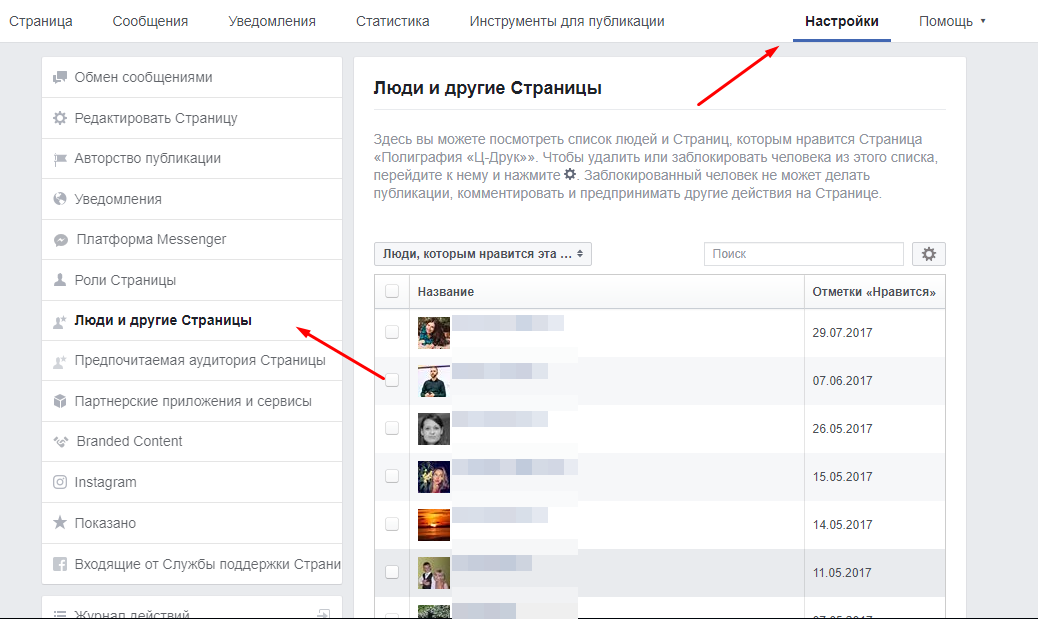
 В этом блоге вы узнаете о различных способах, с помощью которых вы можете легко общаться с экспертами Facebook. Эти специалисты являются сертифицированными специалистами, которые немедленно решат ваши проблемы.Кроме того, вы можете связаться с ними в любое время дня, так как они присутствуют с рассвета до заката, чтобы помочь и направить пользователей Facebook.
В этом блоге вы узнаете о различных способах, с помощью которых вы можете легко общаться с экспертами Facebook. Эти специалисты являются сертифицированными специалистами, которые немедленно решат ваши проблемы.Кроме того, вы можете связаться с ними в любое время дня, так как они присутствуют с рассвета до заката, чтобы помочь и направить пользователей Facebook.
 Как мне связаться с кем-то в Facebook и получить помощь.
Как мне связаться с кем-то в Facebook и получить помощь.
 Вы можете начать свой чат на официальном веб-портале Facebook. Войдите туда и в разделе «Справка и поддержка» вы можете начать чат с экспертами Facebook.
Вы можете начать свой чат на официальном веб-портале Facebook. Войдите туда и в разделе «Справка и поддержка» вы можете начать чат с экспертами Facebook. Все, что вам нужно сделать, это связаться с командой обслуживания клиентов и специалистом службы поддержки. Они достаточно компетентны в решении всех ваших вопросов и проблем, которые могут возникнуть у вас с Facebook.
Все, что вам нужно сделать, это связаться с командой обслуживания клиентов и специалистом службы поддержки. Они достаточно компетентны в решении всех ваших вопросов и проблем, которые могут возникнуть у вас с Facebook. Следовательно, если вы хотите связаться с живым человеком на Facebook с помощью подсказок OC-Calls, , вы всегда можете выполнить основные шаги, предоставленные экспертами.
Следовательно, если вы хотите связаться с живым человеком на Facebook с помощью подсказок OC-Calls, , вы всегда можете выполнить основные шаги, предоставленные экспертами. Когда вы позвоните по номеру горячей линии, вы услышите голосовой вызов, а затем ваш вызов будет переведен на Говорите с живым специалистом .
Когда вы позвоните по номеру горячей линии, вы услышите голосовой вызов, а затем ваш вызов будет переведен на Говорите с живым специалистом . Для полного удовлетворения клиенты предпочитают обращаться за поддержкой в службу поддержки клиентов Facebook с реальным человеком.Вам интересно, что , как мне связаться с человеком на Facebook?
Для полного удовлетворения клиенты предпочитают обращаться за поддержкой в службу поддержки клиентов Facebook с реальным человеком.Вам интересно, что , как мне связаться с человеком на Facebook?  Вот несколько советов, как связаться с живым человеком на Facebook.
Вот несколько советов, как связаться с живым человеком на Facebook.